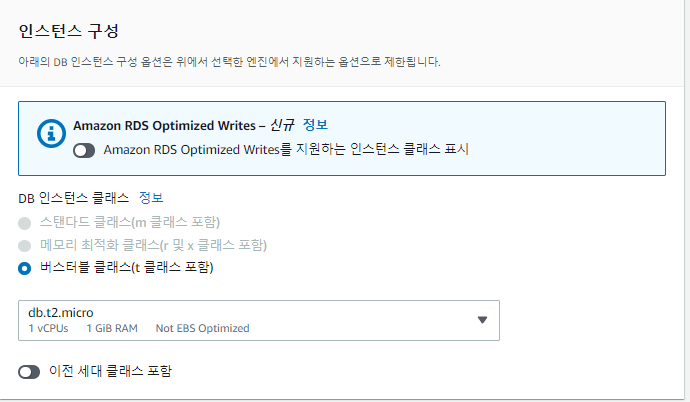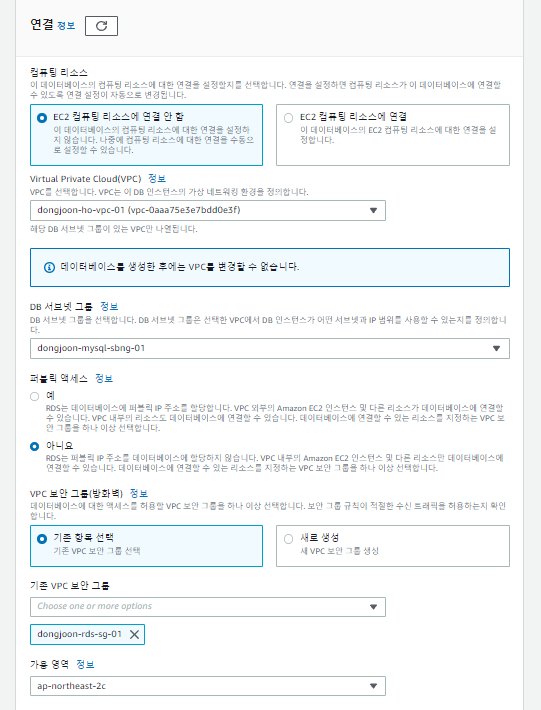아이티센 Elk 구축02
AWS Hands-on
Tag
- 리소스 관리를 위해 key-value 형식의 tag 부여
- aws는 모든 리소스에 대해 tag를 부여 가능(리소스 Name의 경우에도 Tag의 한 종류)
- 소유자, 작업자, 프로젝트 등 관리하고자 하는 분류 기준으로 Tag 부여
- 리소스 생성 시 입력하거나, 리소스 생성 후 변경
- 태그의 Key, Value를 기준으로 자동화 정책을 생성할 수 있으므로, 관리 관점에서 매우 유용
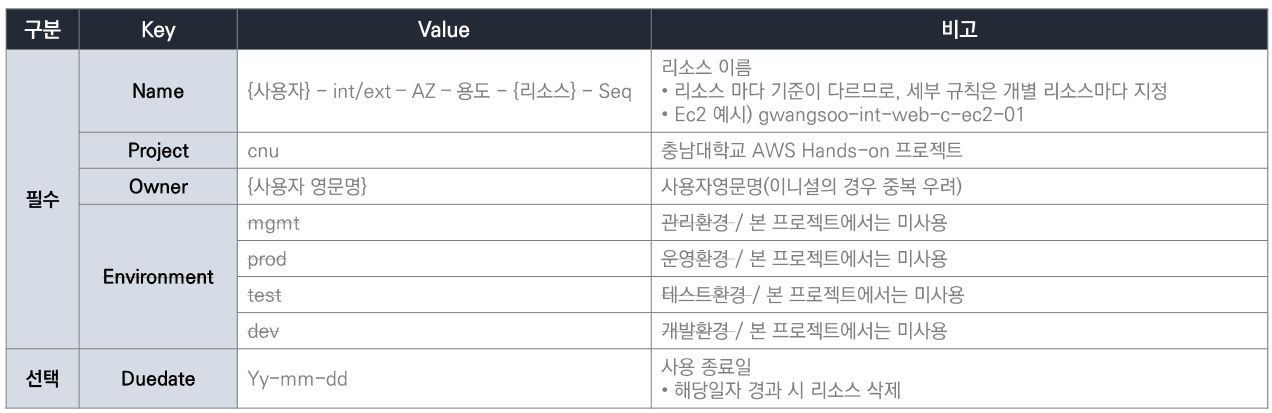
IAM(Identity and Access Management)
- 정책과 권한 그룹을 통해 RBAC 기반의 액세스 제어
- AWS 제공 정책 또는 사용자 정의 정책을 IAM Group에 해당
- IAM User(또는 역할)에 권한 정책을 직접 적용하지 않고, IAM User(또는 역할)를 IAM Group에 맵핑하여 관리
- AWS 공식 가이드 : https://docs.aws.amazon.com/ko_kr/IAM/latest/UserGuide/introduction.htm
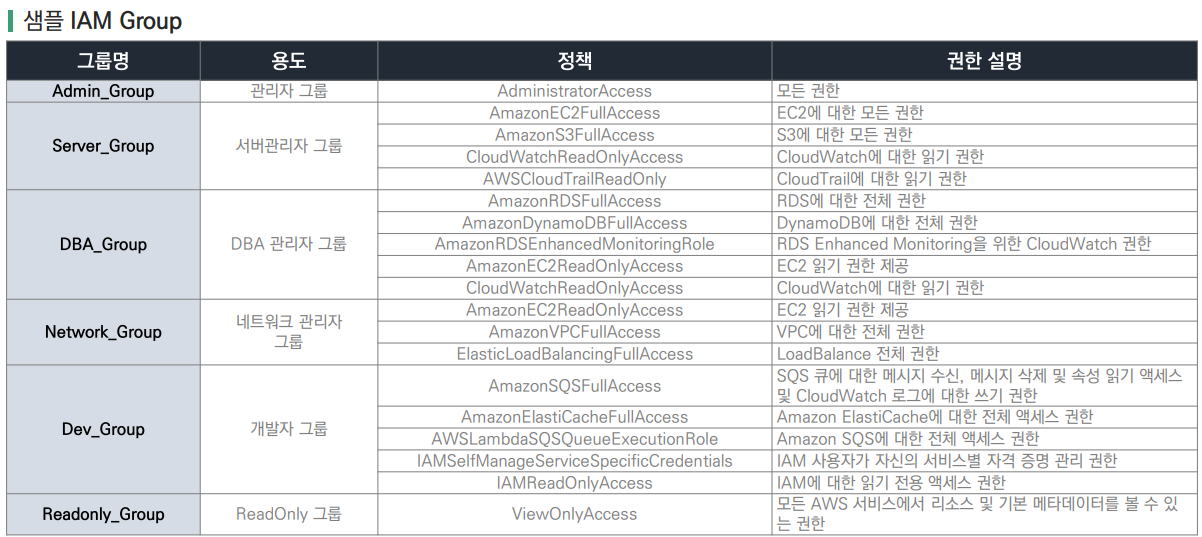
실습
목표 설계도
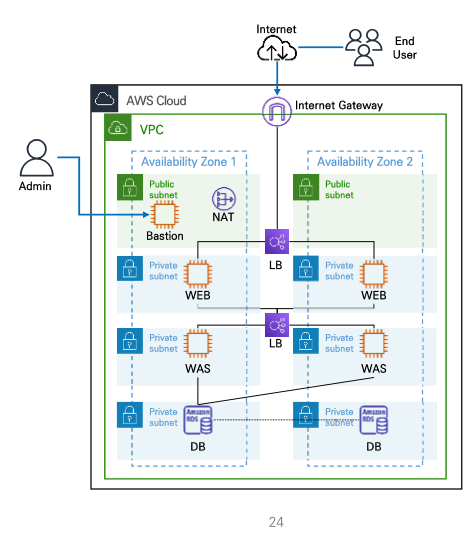
VPC 생성
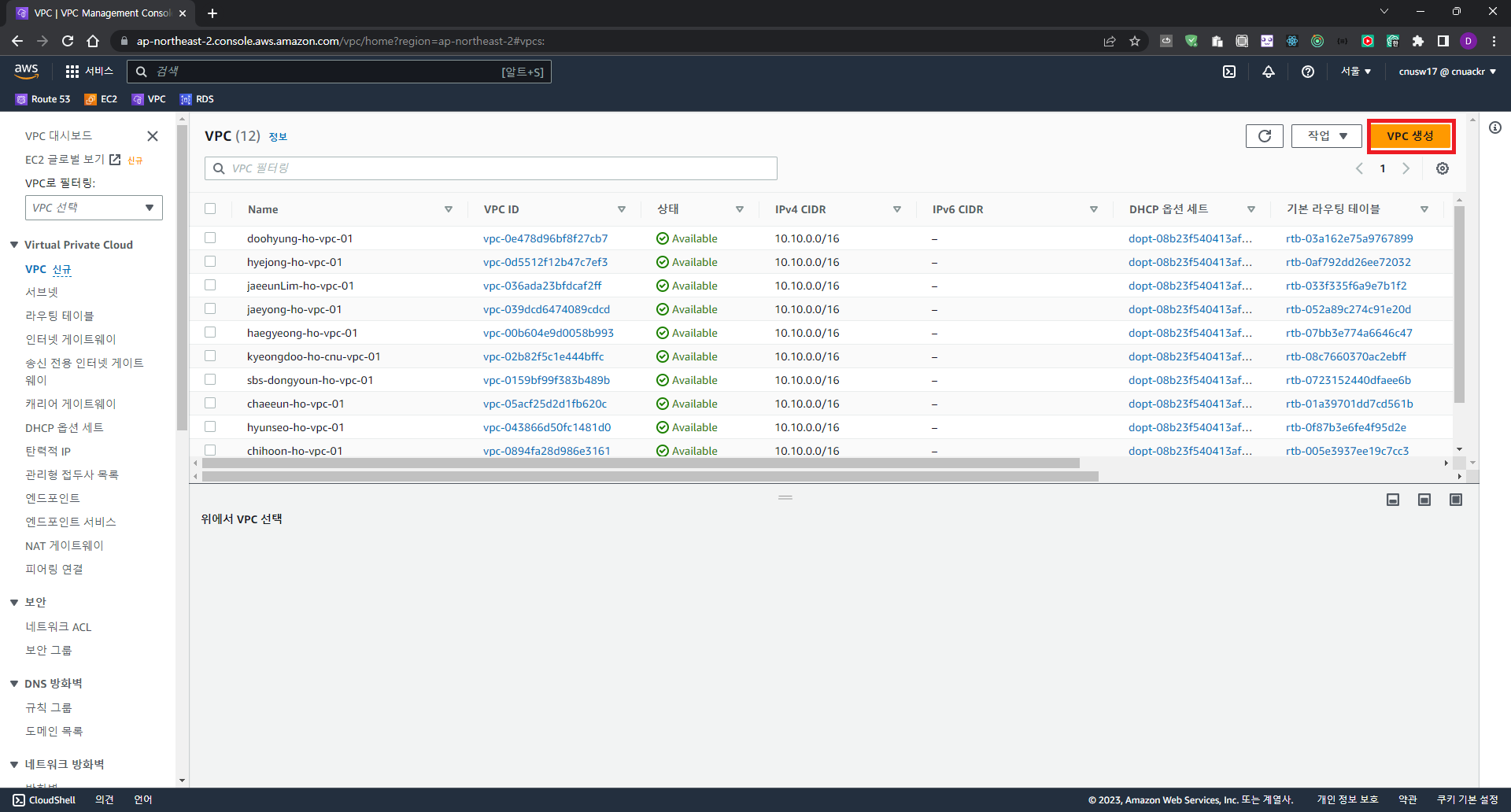
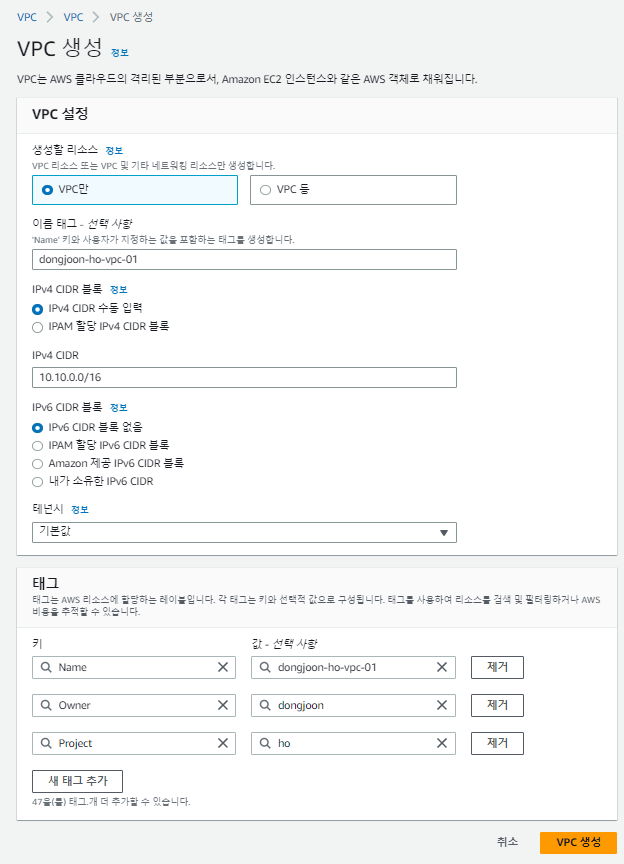
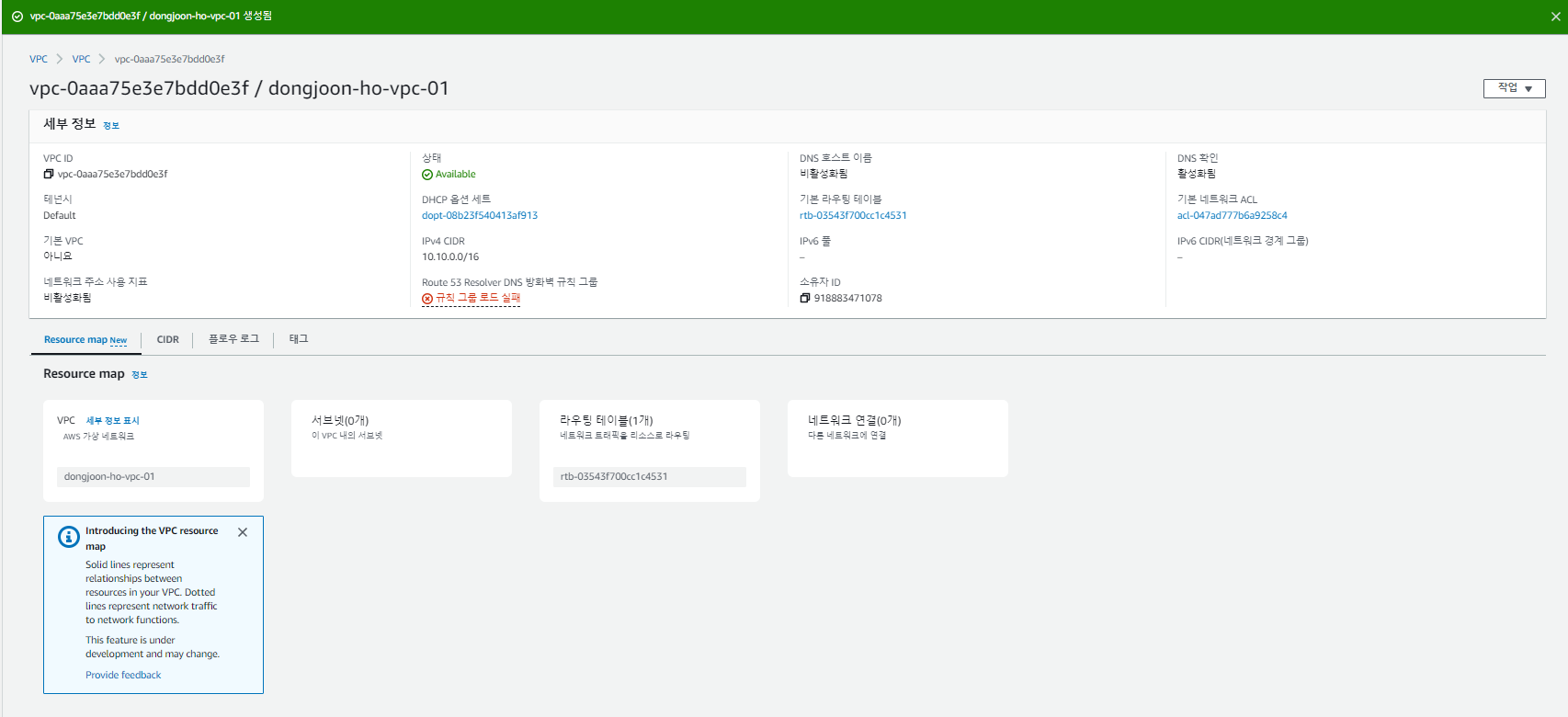
Subnet 생성
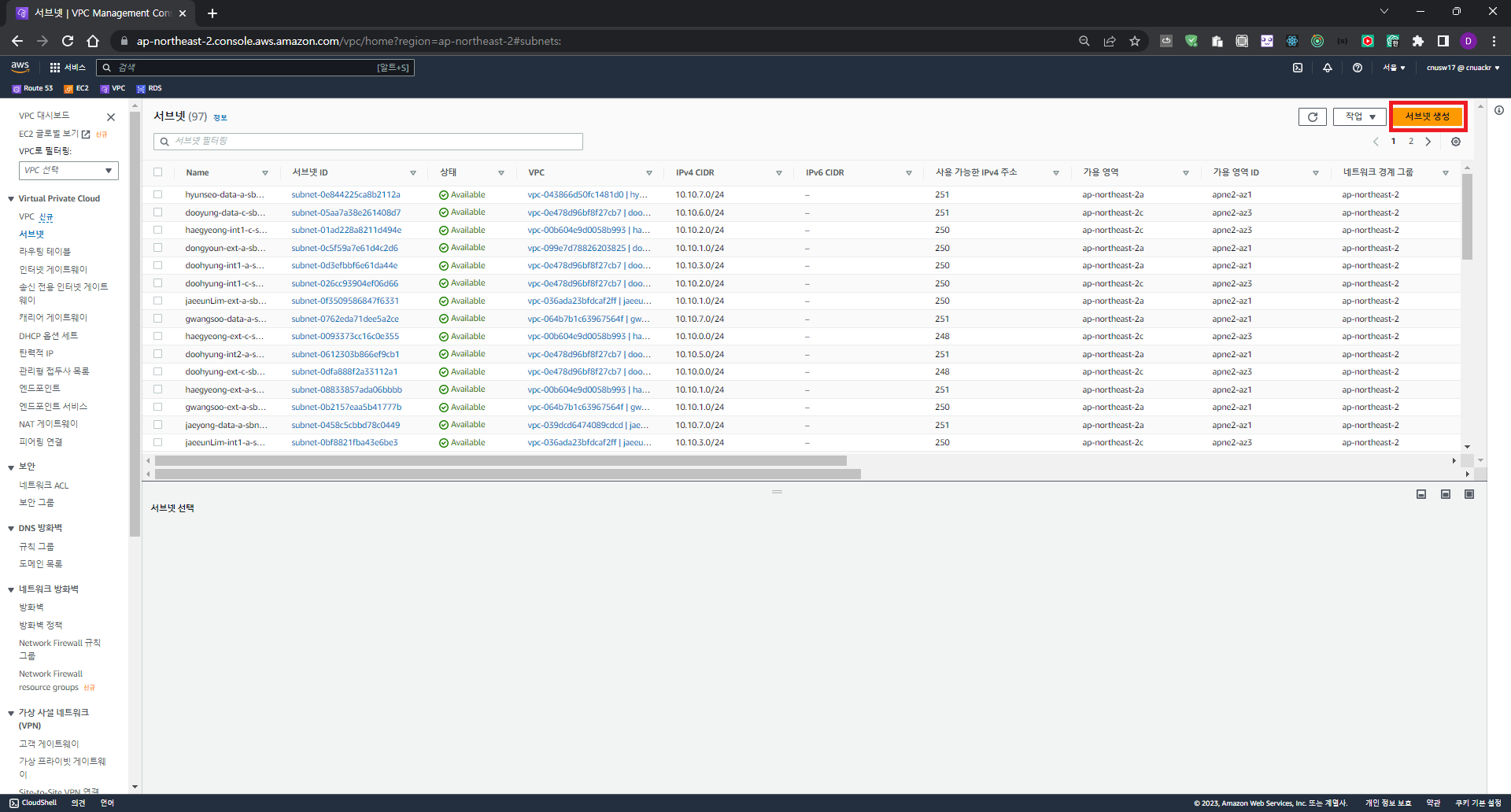
- VPC는 자기 이름으로 검색
- Subnet 이름
| AZ-c | AZ-a | |
|---|---|---|
| 외부망 | dongjoon-ext-c-sbn-01 / 0 | dongjoon-ext-a-sbn-01 / 1 |
| 내부망(FE) | dongjoon-int1-c-sbn-01 / 2 | dongjoon-int1-a-sbn-01 / 3 |
| 내부망(BE) | dongjoon-int2-c-sbn-01 / 4 | dongjoon-int2-a-sbn-01 / 5 |
| 내부망(DB) | dongjoon-data-c-sbn-01 / 6 | dongjoon-data-a-sbn-01 / 7 |
- 가용영역 쓰는 순서는 c - a - b - d 이다.
- CIDR은
10.10.0.0/24~10.10.7.0/24까지 - 태그에
Owner반드시 붙일 것!

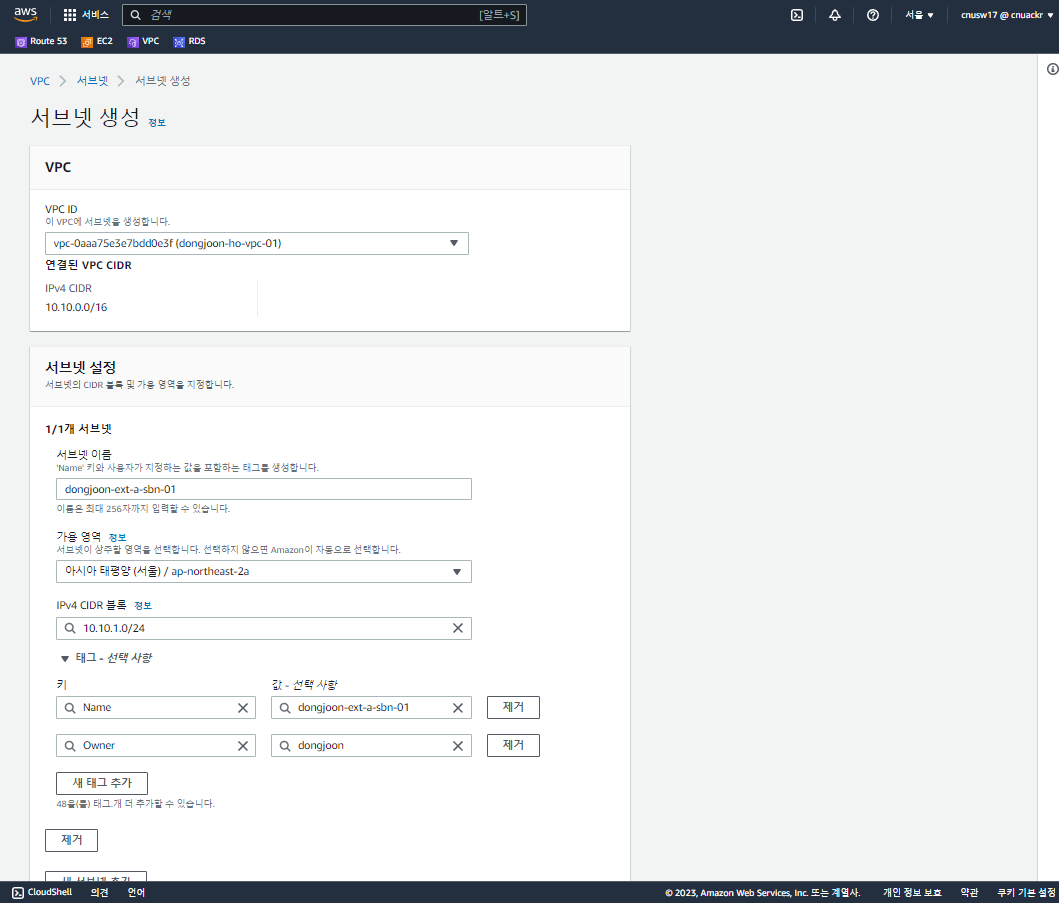
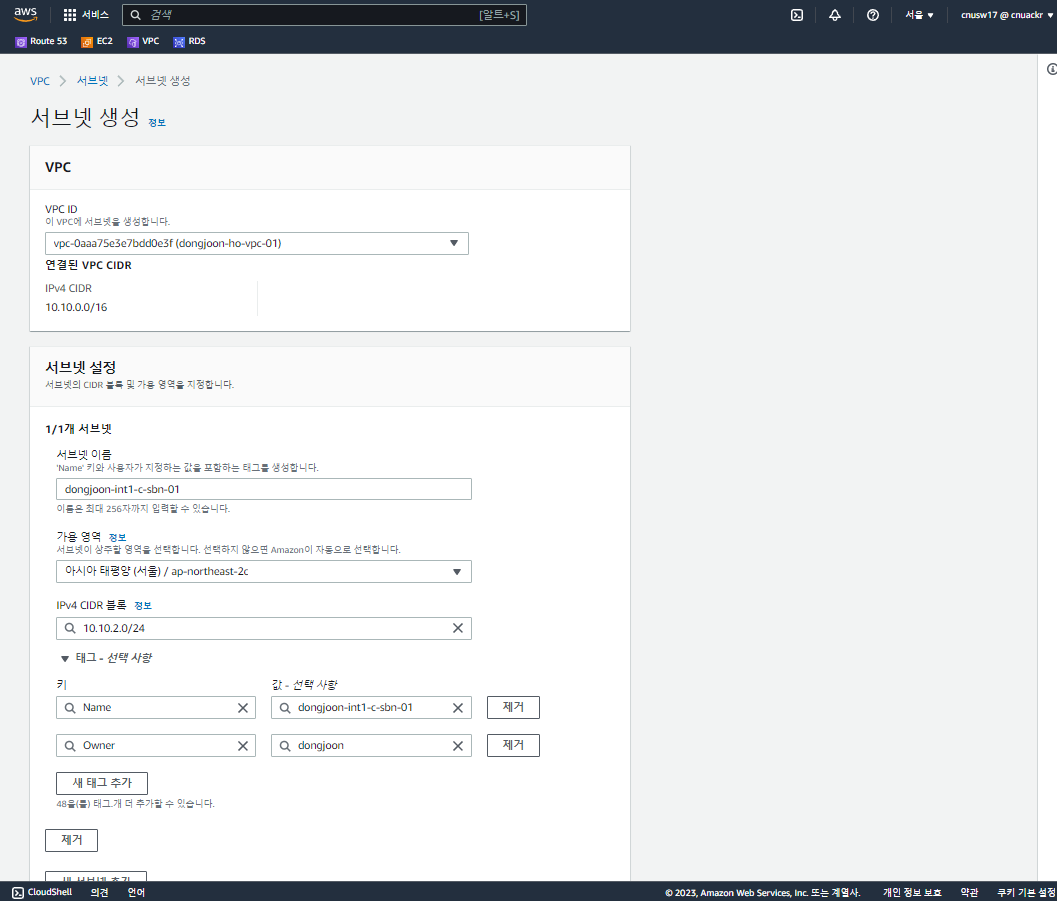
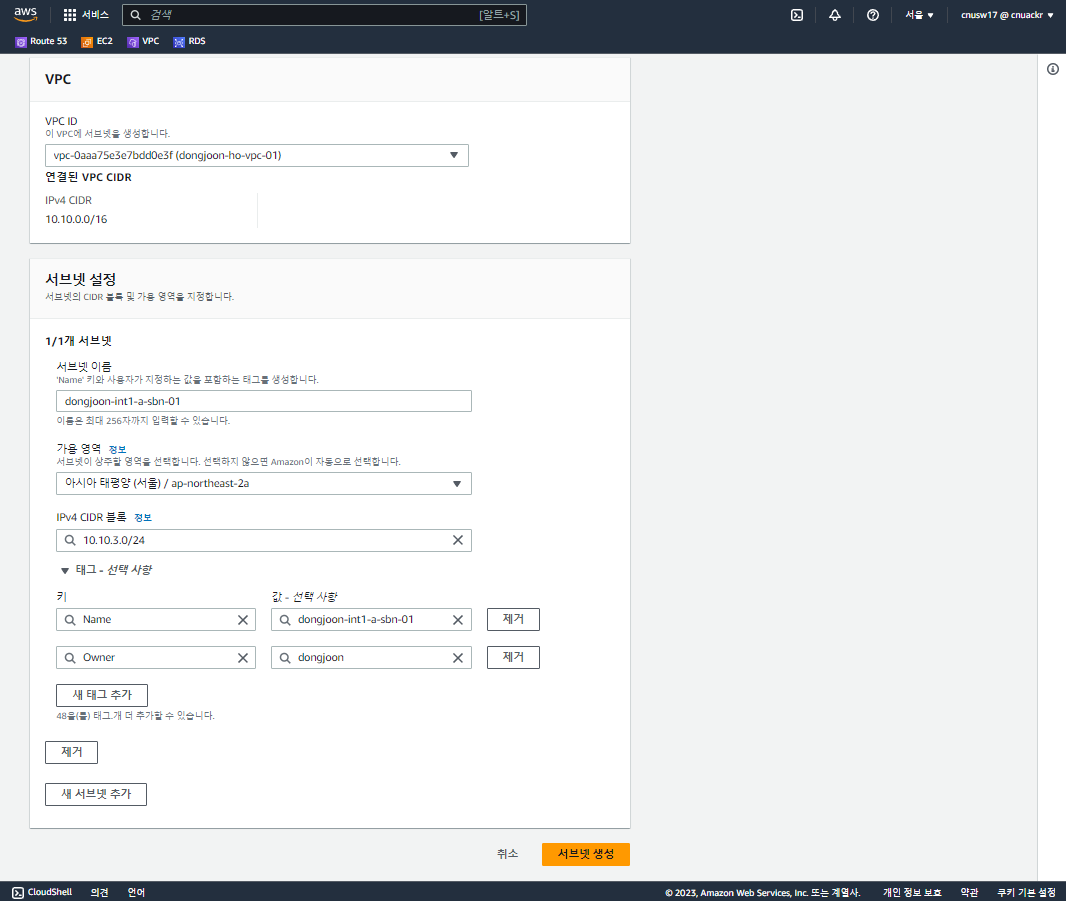
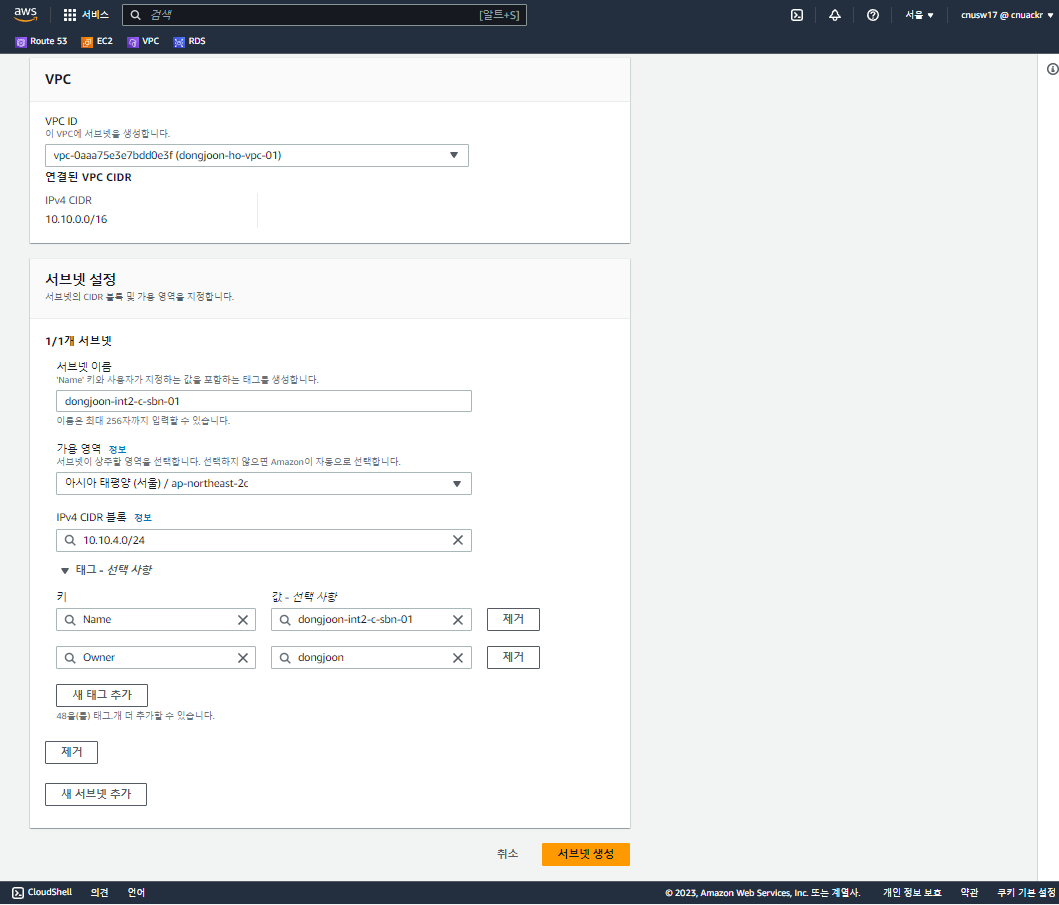
int2-a가 빠짐
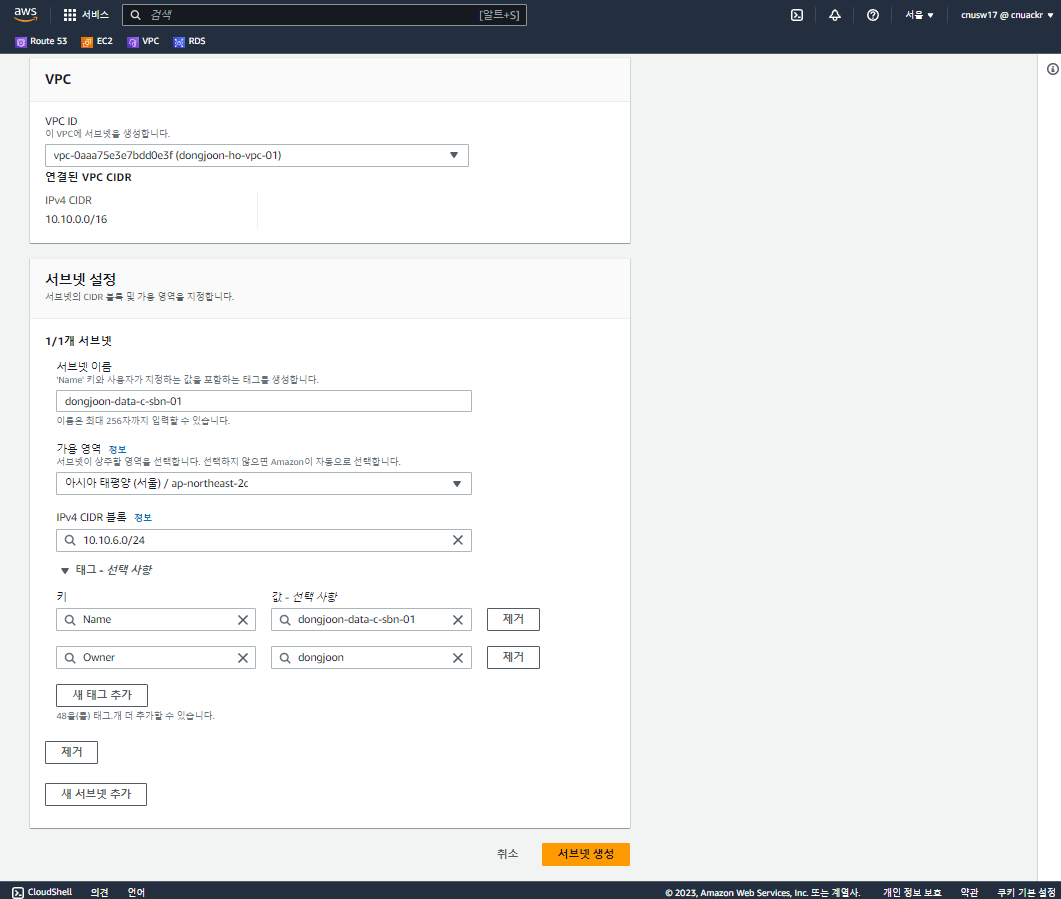
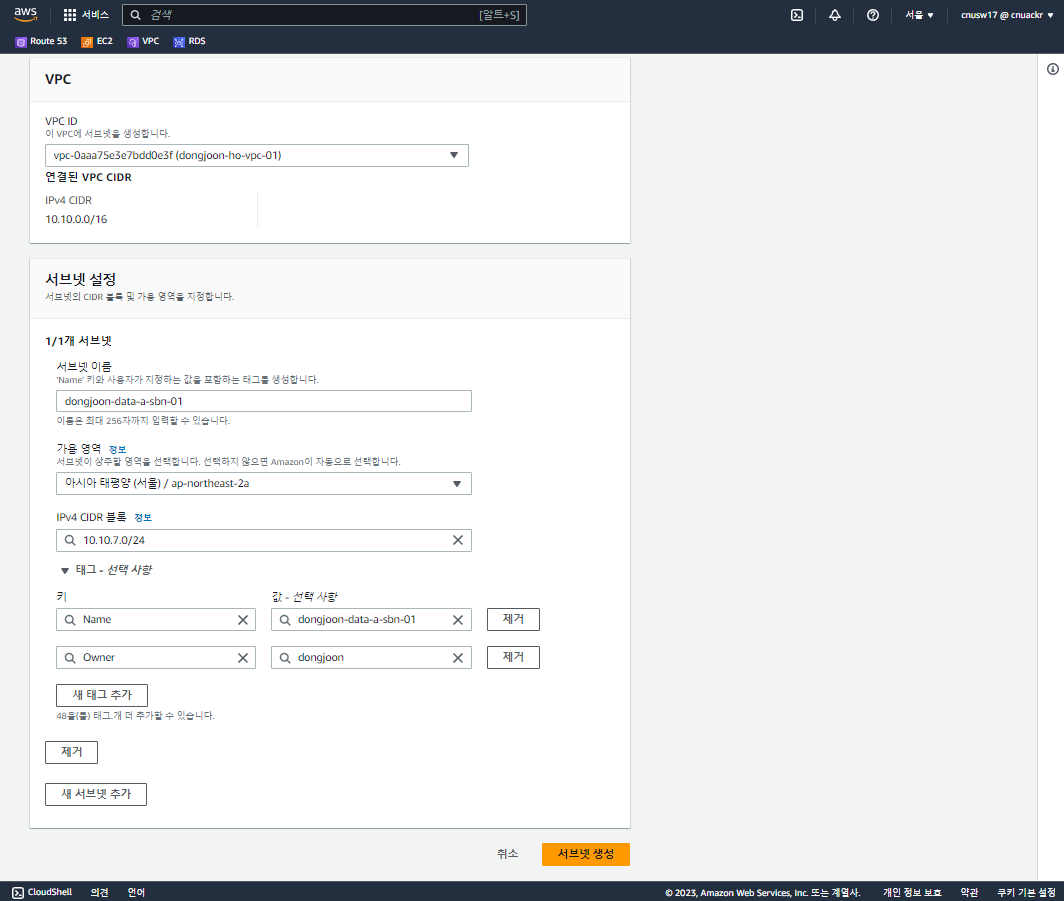
생성 확인
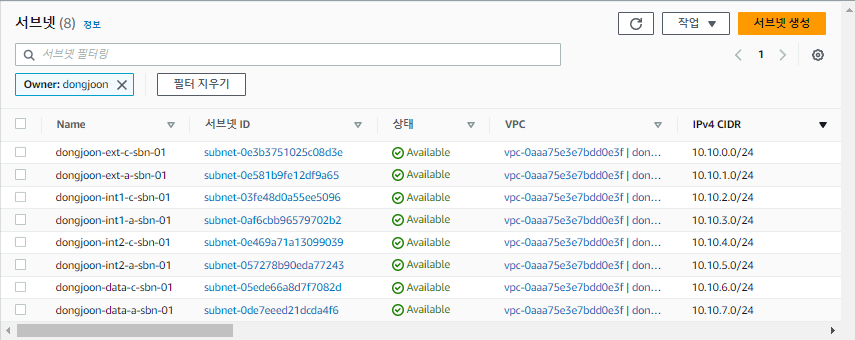
IGW 생성
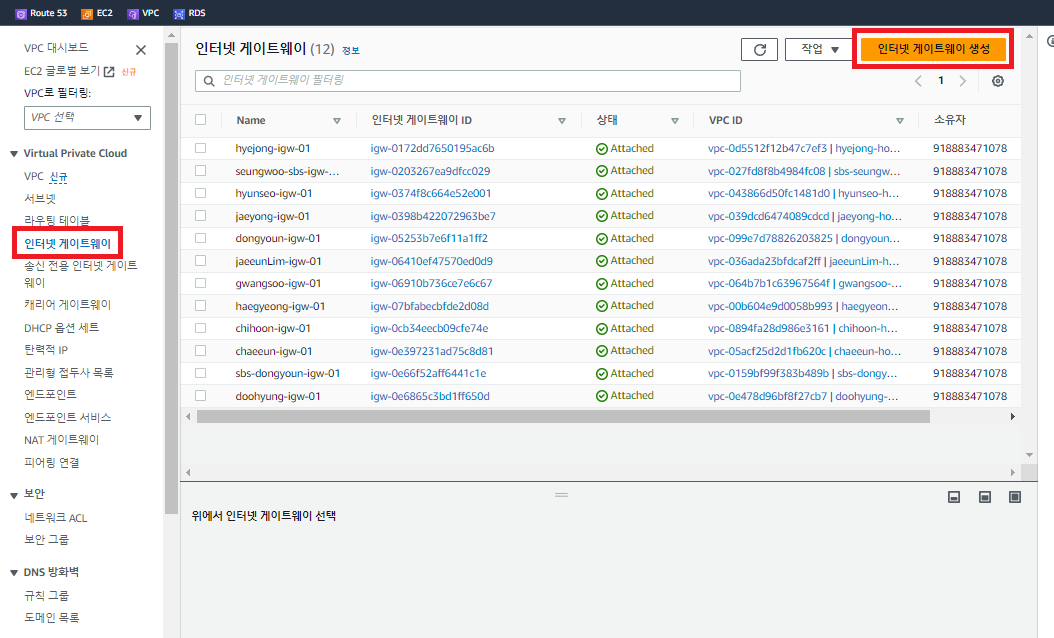
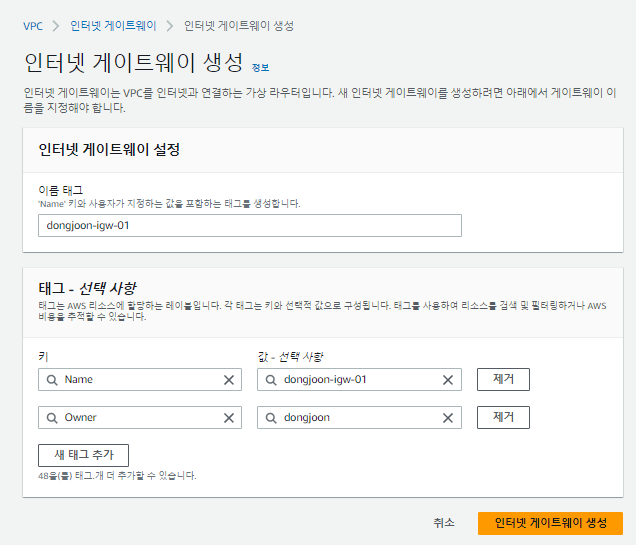
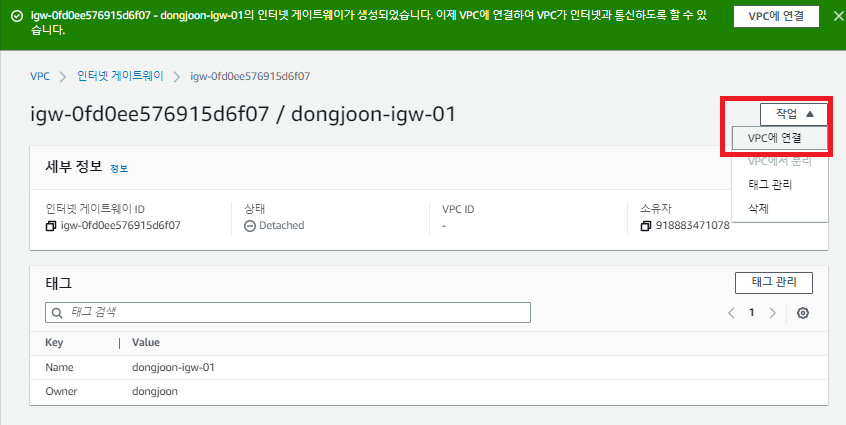
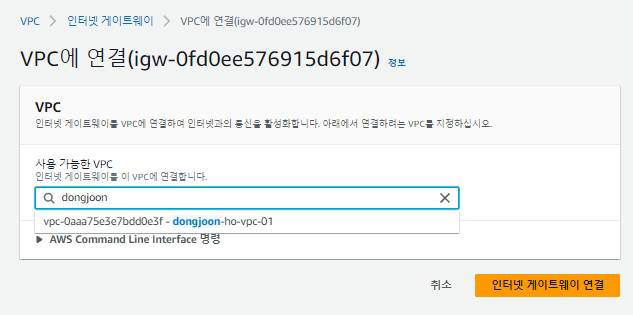
Routing Table 생성
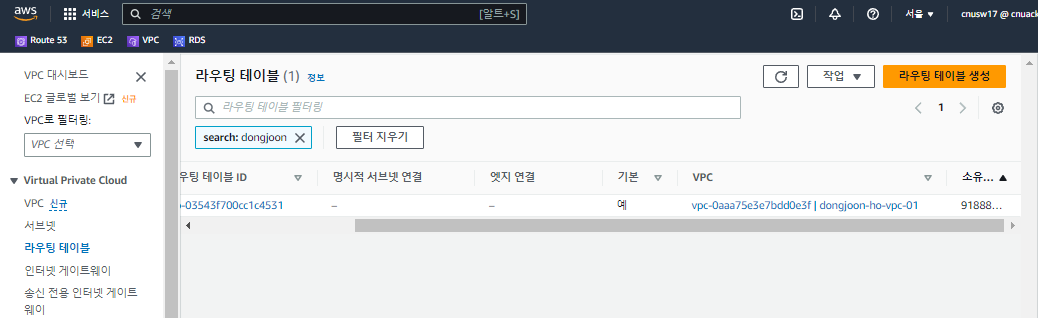
VPC를 생성하면 기본적으로 주는 라우팅 테이블이 존재한다.(위 그림)
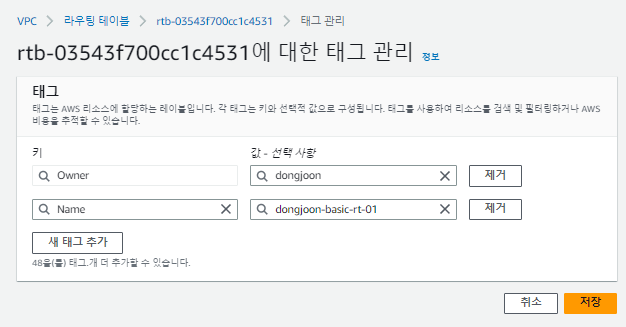
해당 라우팅 테이블에 이름과 소유자 태그를 설정해준다.
(라우팅 테이블을 서브넷마다 적용할 수 있다. 라우팅 테이블은 티어마다 설정해주는 것이 좋다.)
외부용 라우팅 테이블
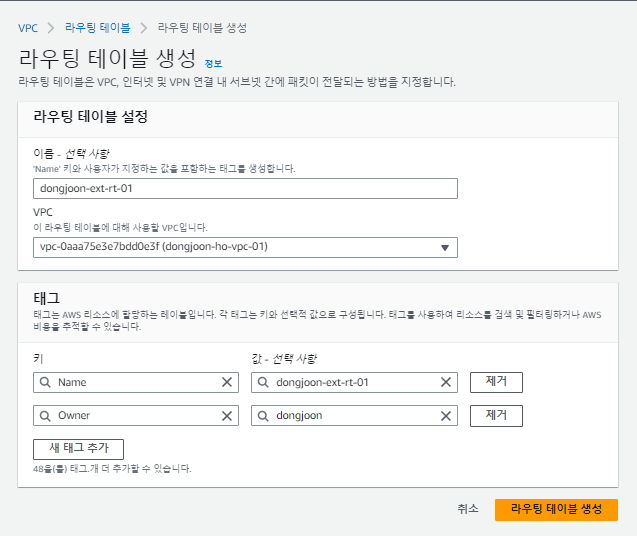
생성 후 서브넷을 연결 해준다.
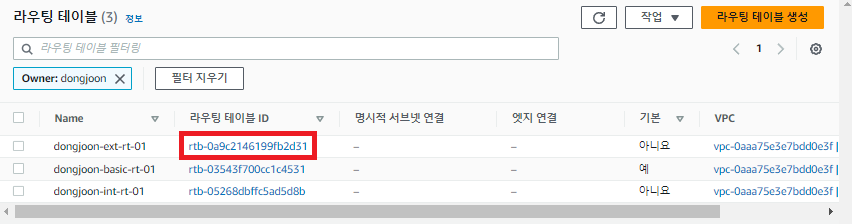
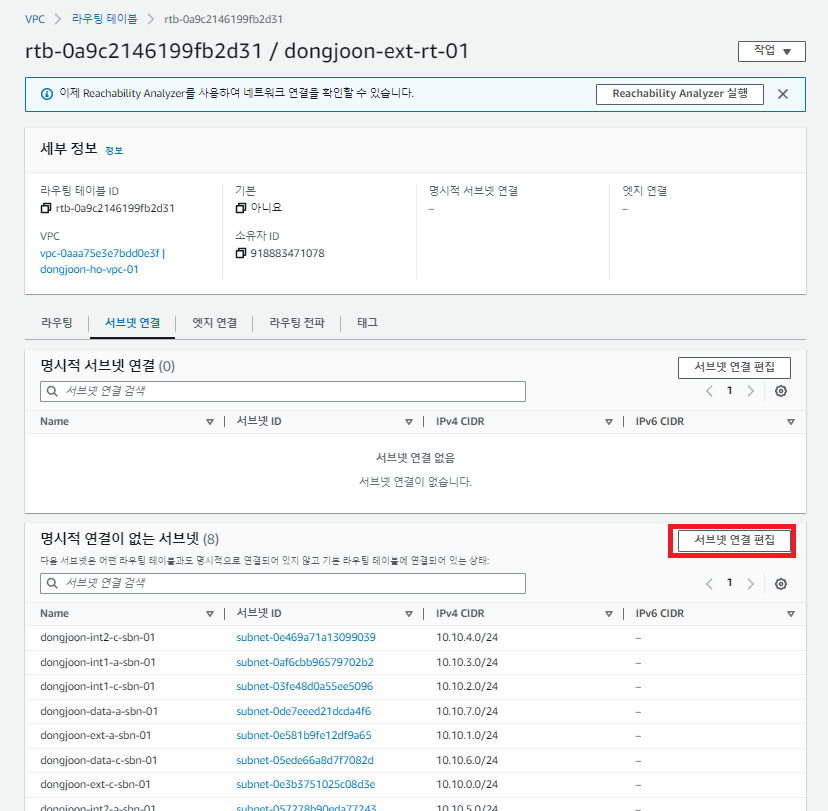
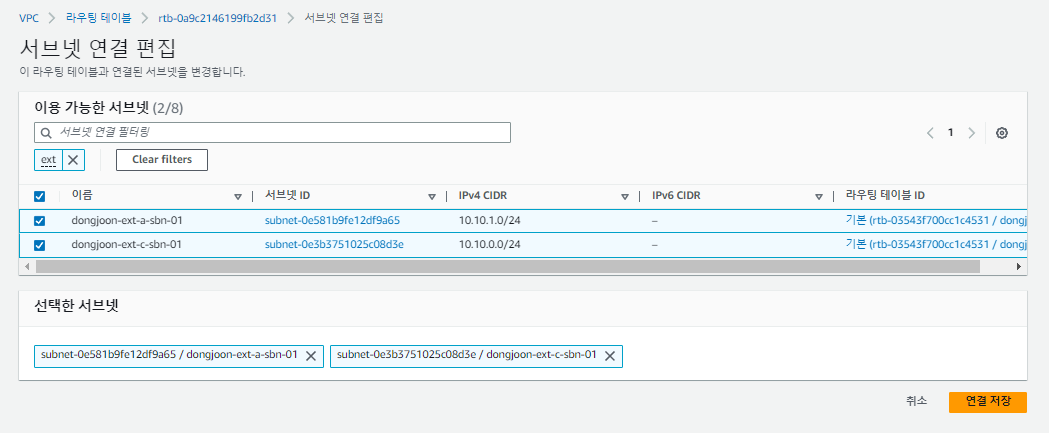
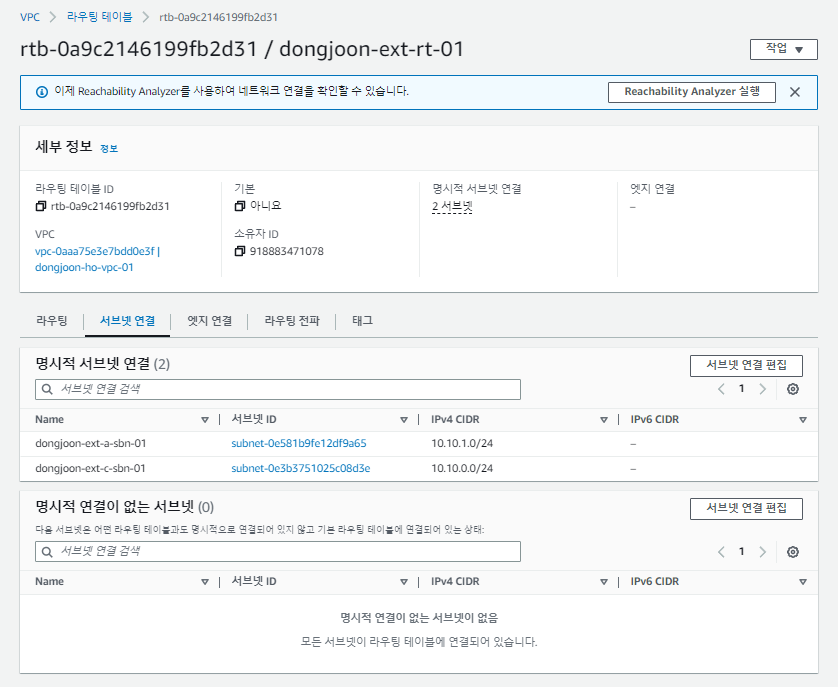
내부용 라우팅 테이블
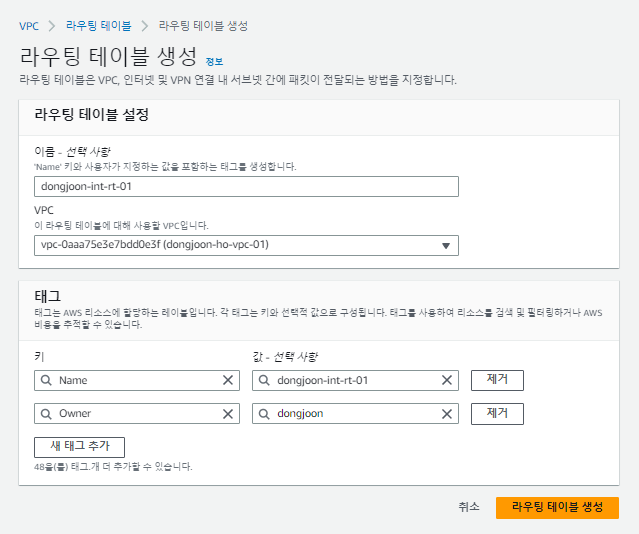
생성 후 서브넷을 연결 해준다.
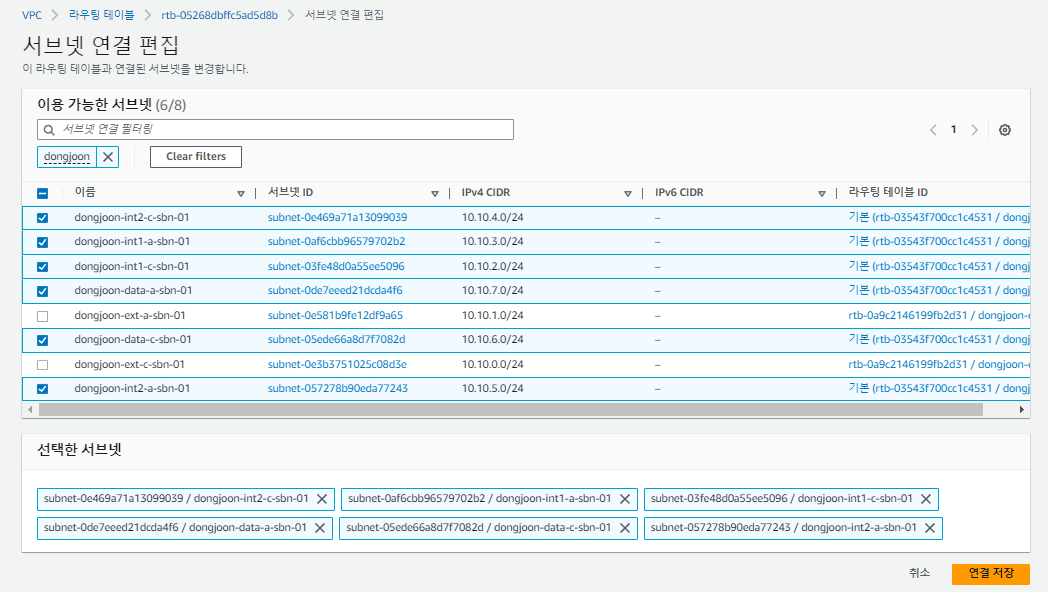
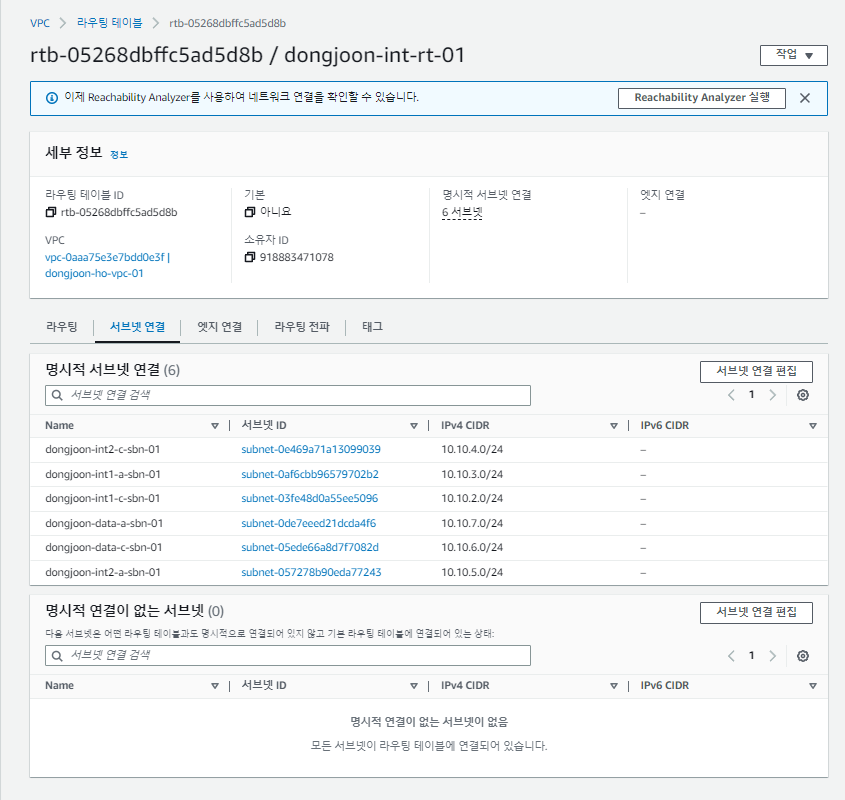
생성 및 서브넷 연결 확인
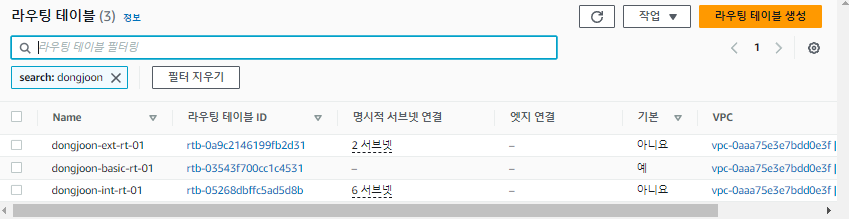
인터넷 게이트웨이 연결
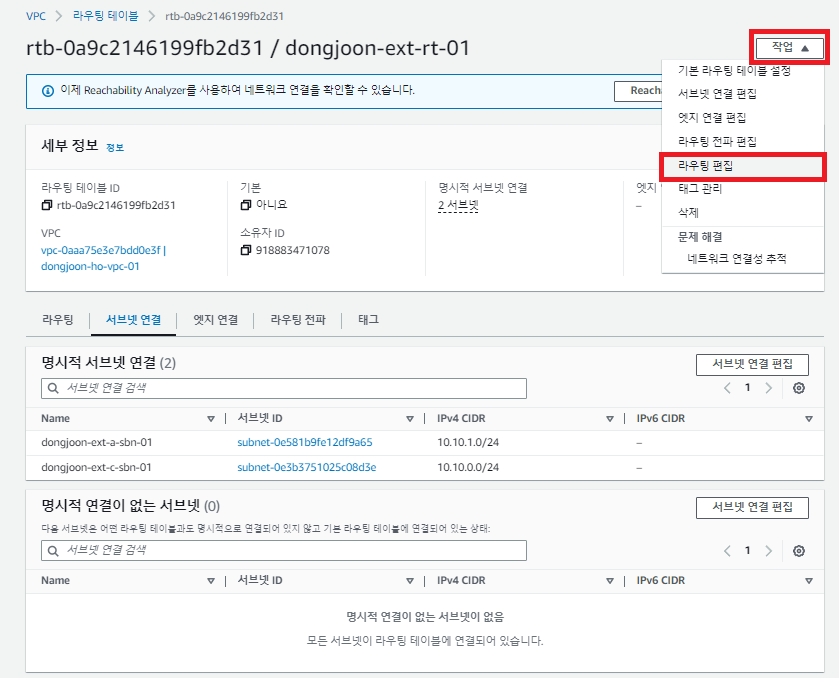
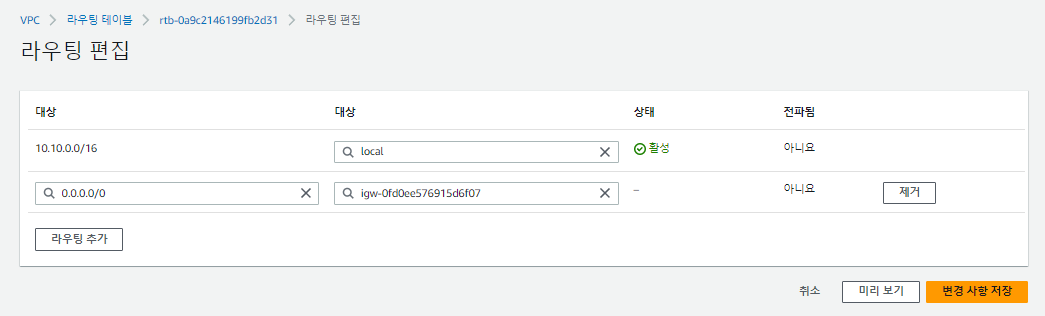
인터넷 게이트웨이는 inbound / outbound 모두 받아준다.
NAT Gateway 생성
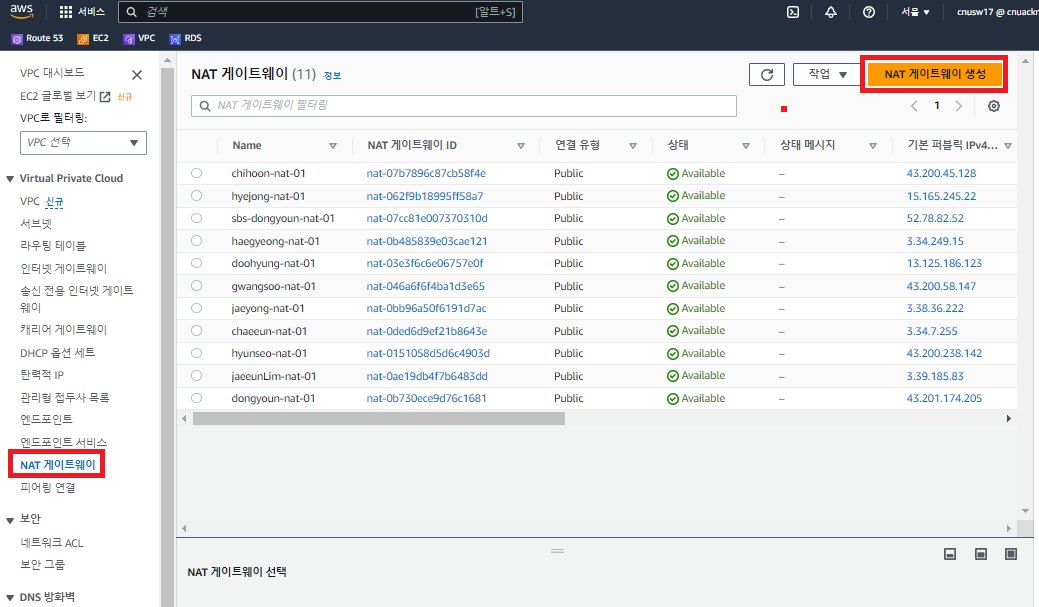
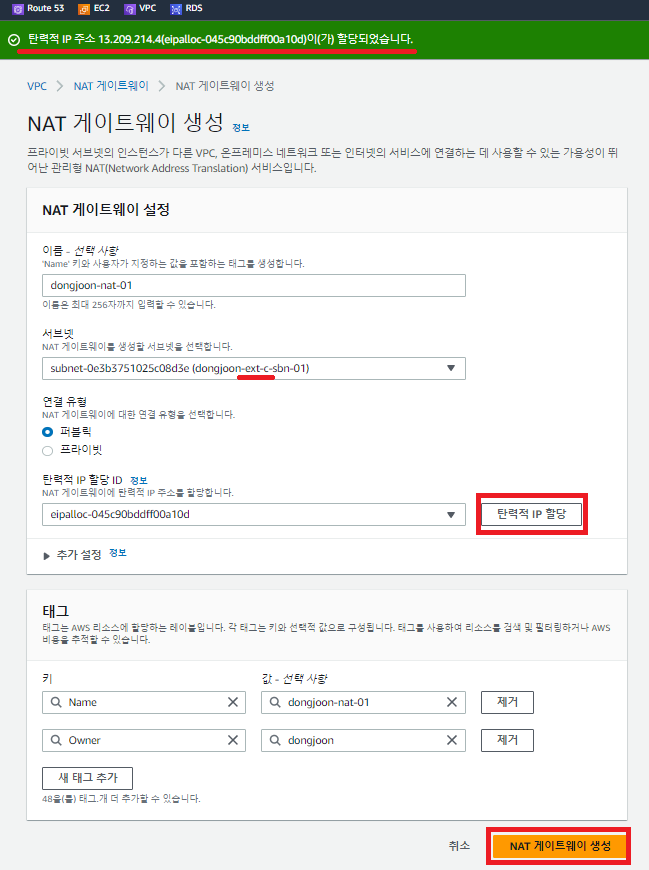
NAT 게이트웨이는 내부망에서 나가는 outbound는 허용 O, 외부망에서 들어오는 inbound는 허용 X
탄력적 IP 주소 이름 편집
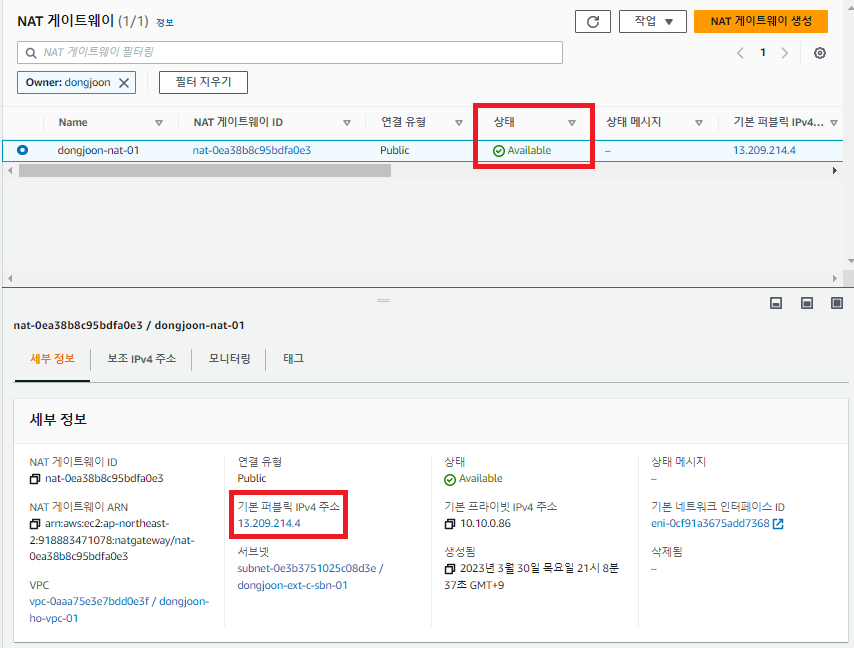
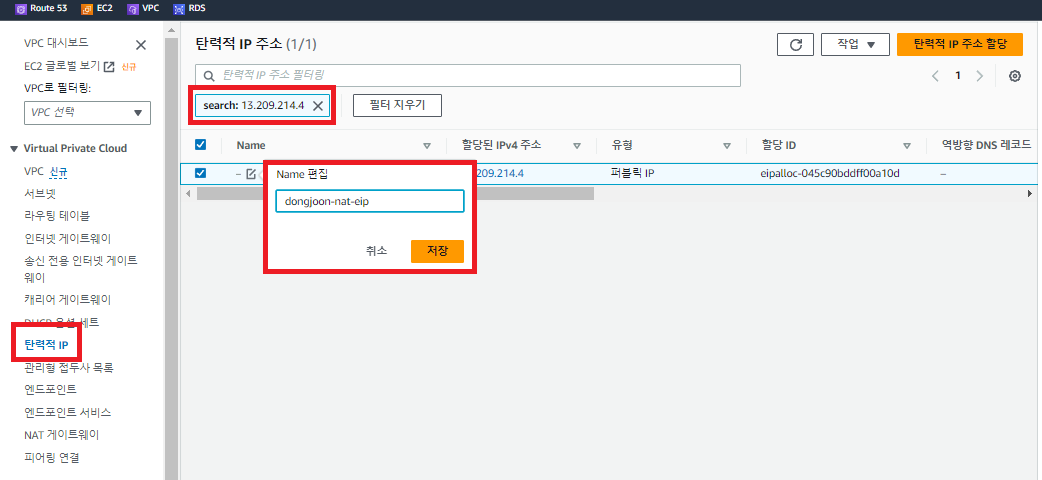
내부용 라우팅 테이블에 NAT Gateway 연결
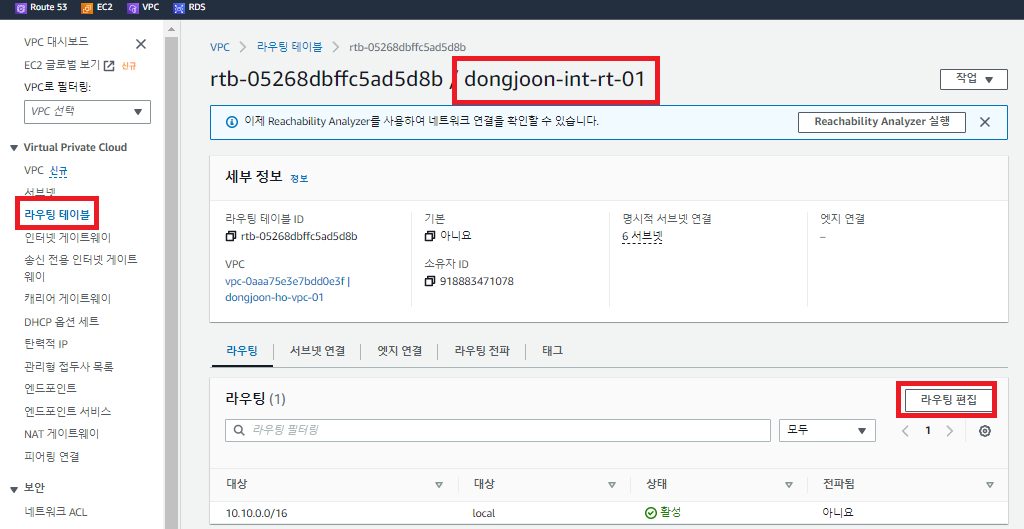
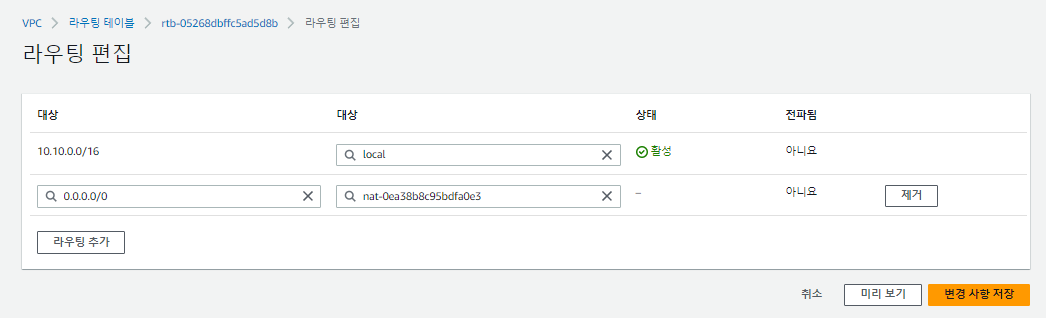
보안 그룹 생성
bastion
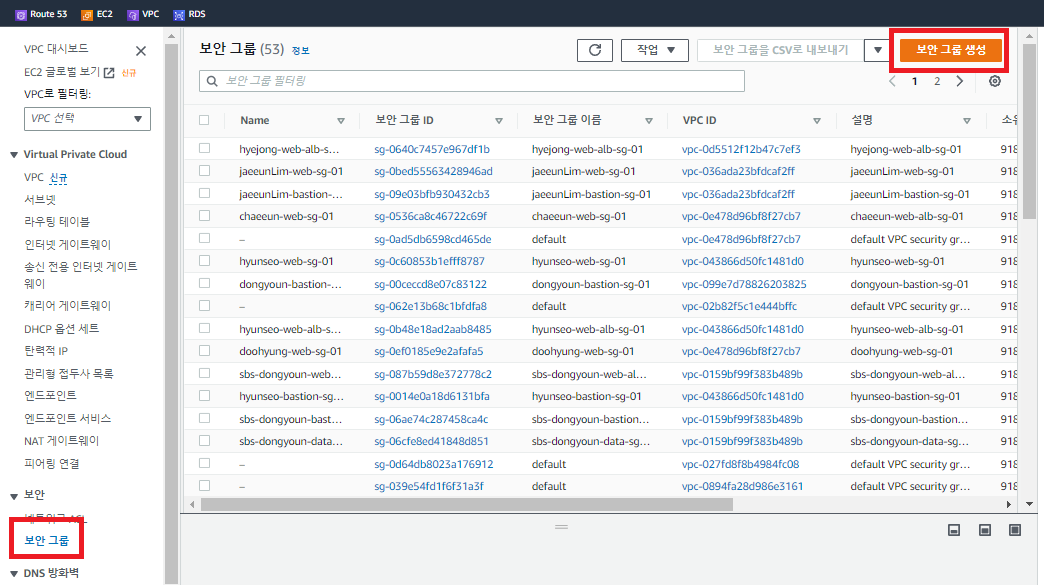
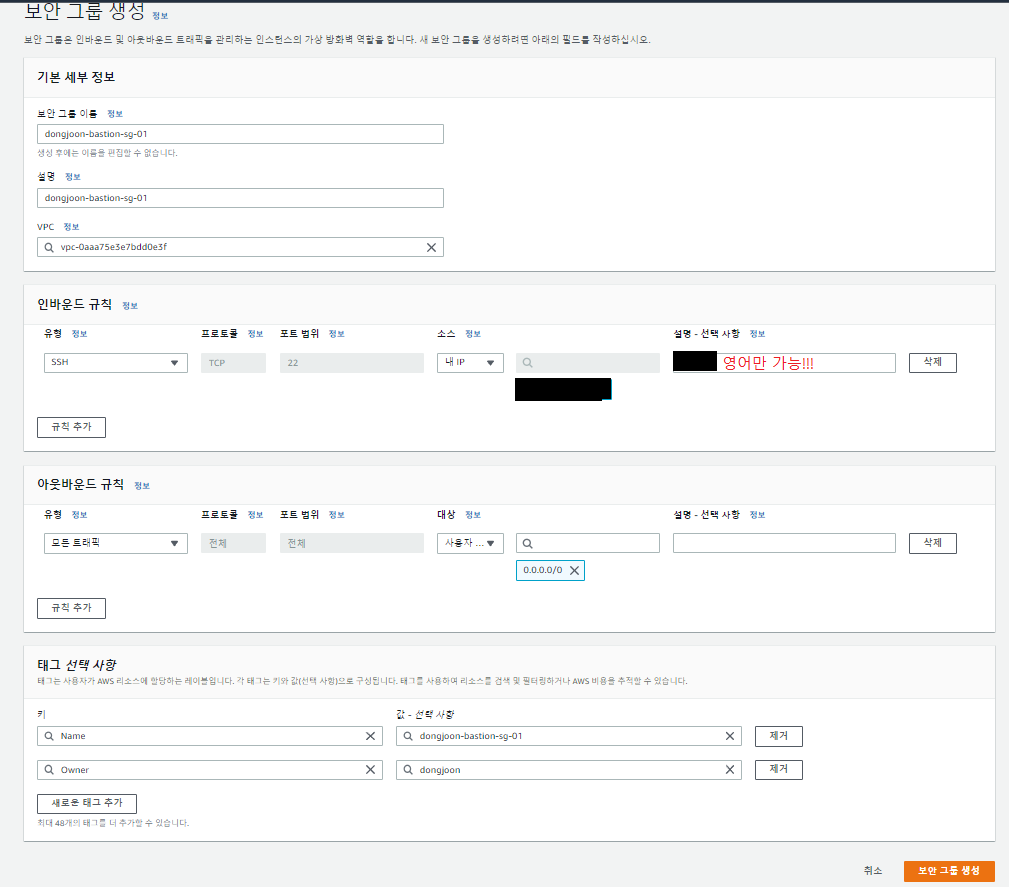
web-alb
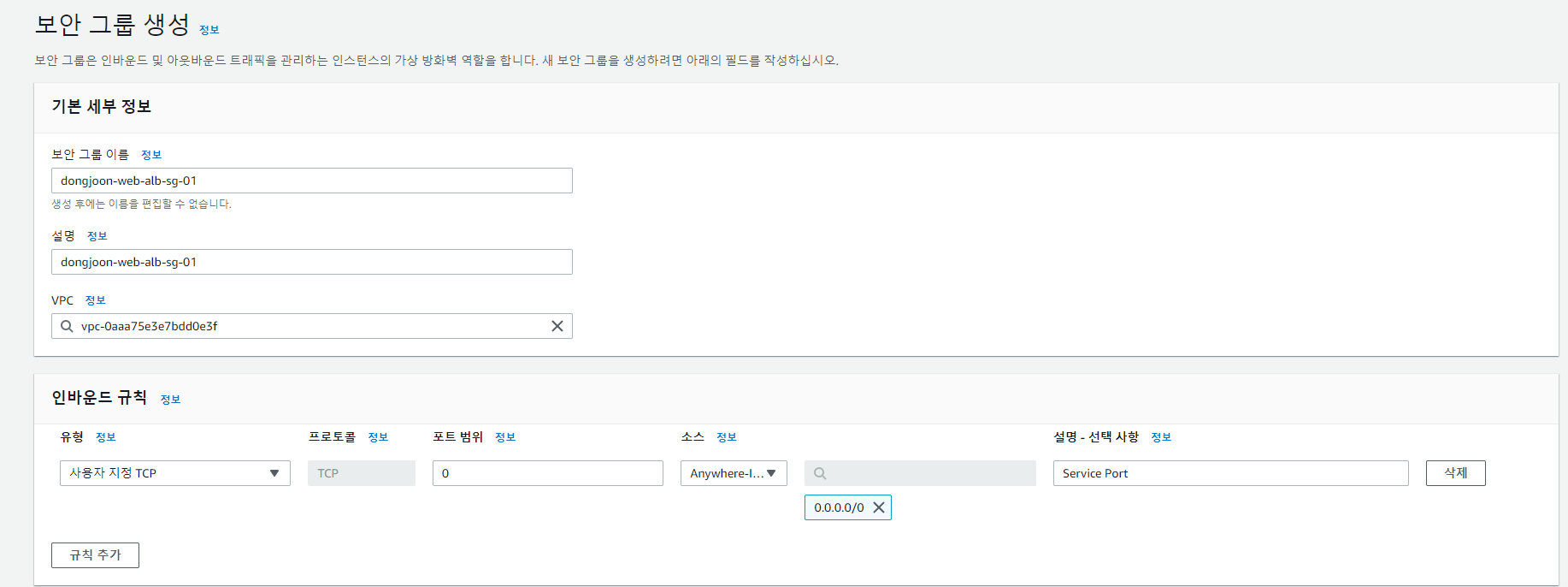
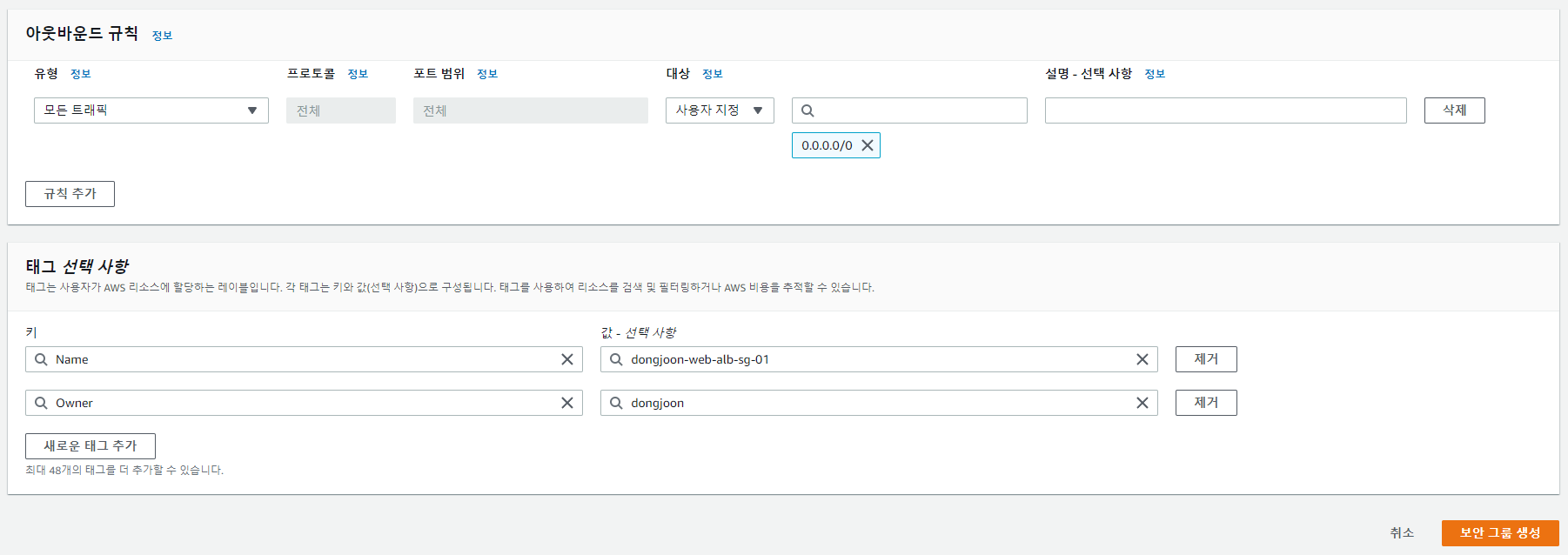
web
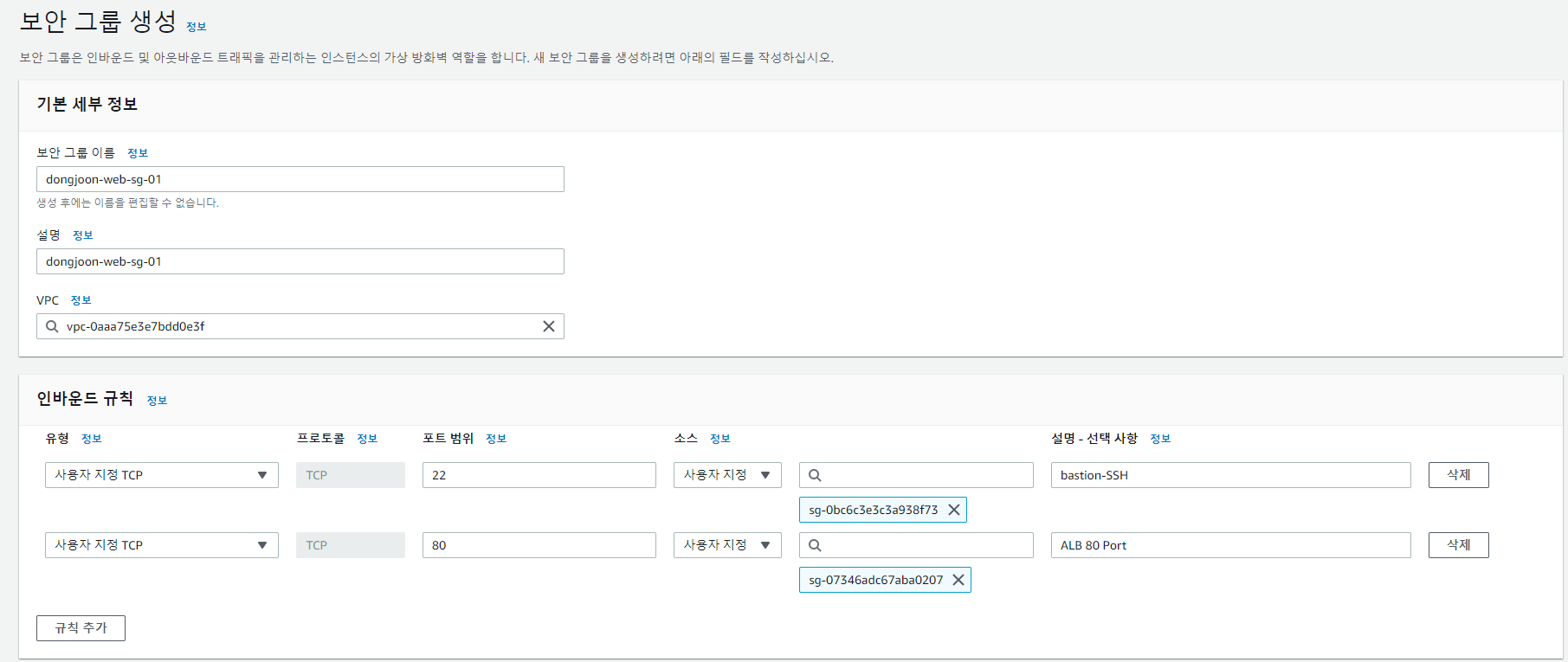
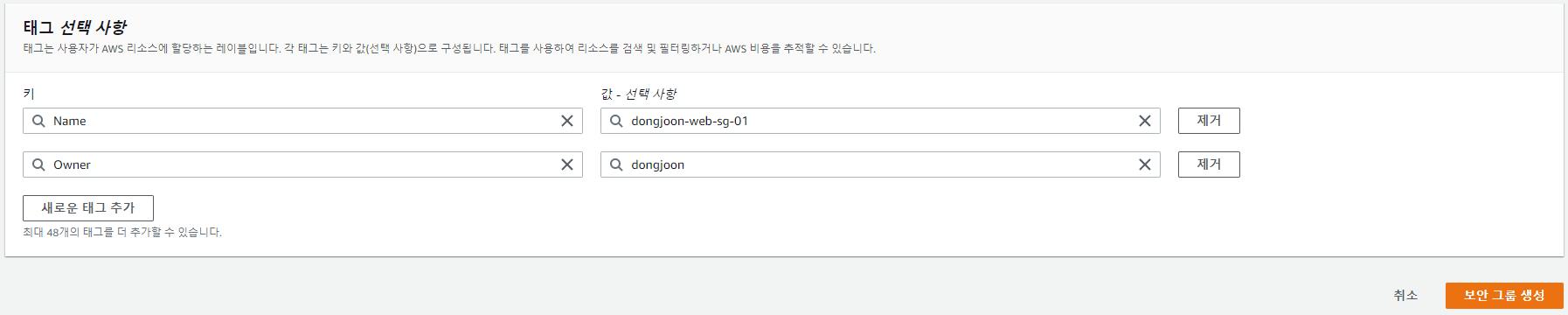
was-alb
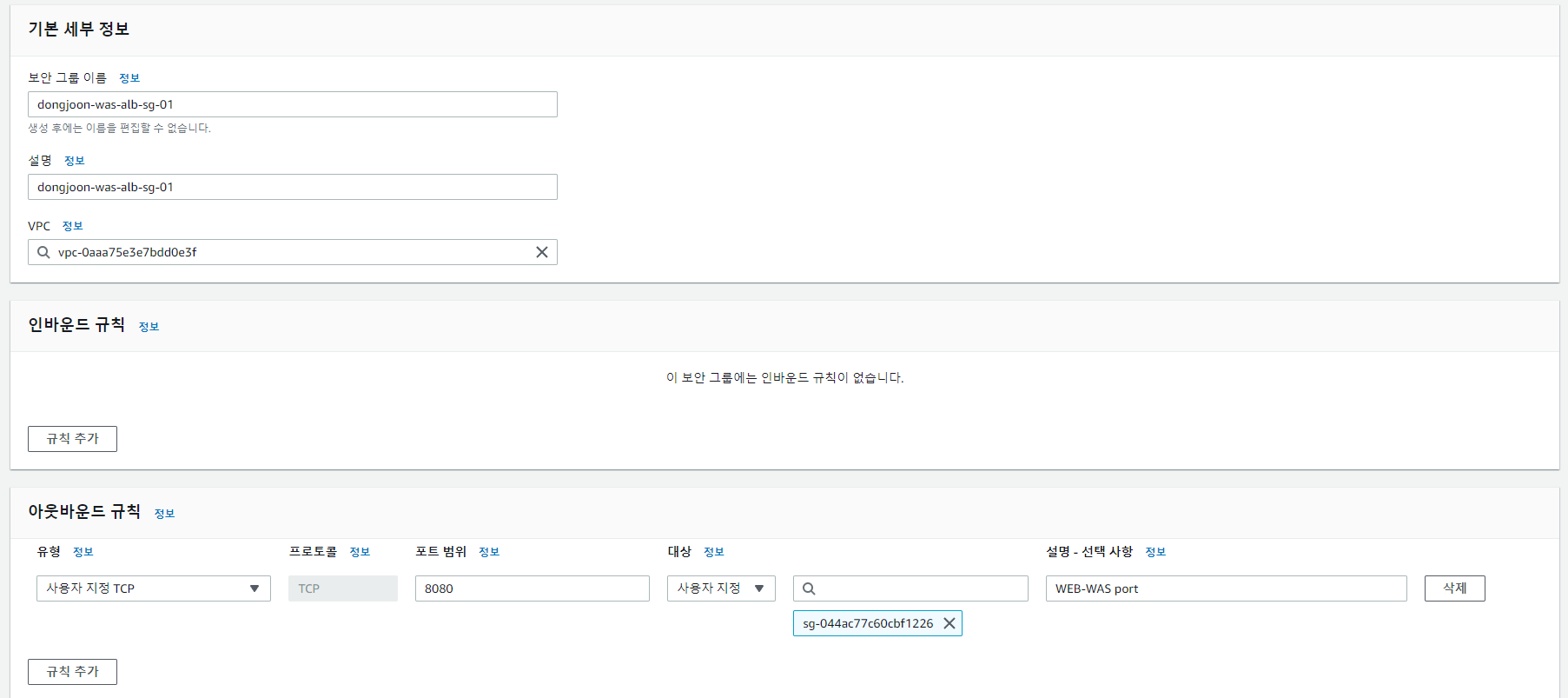
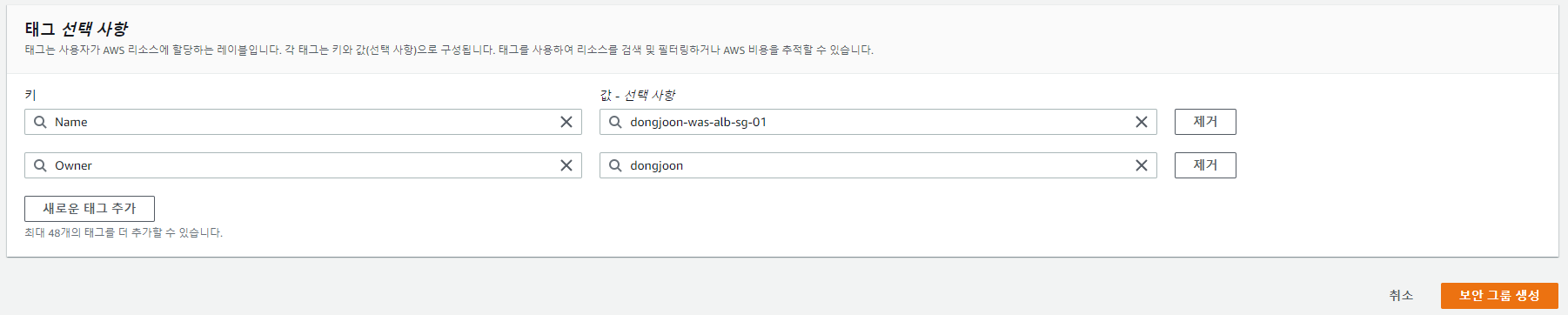
was
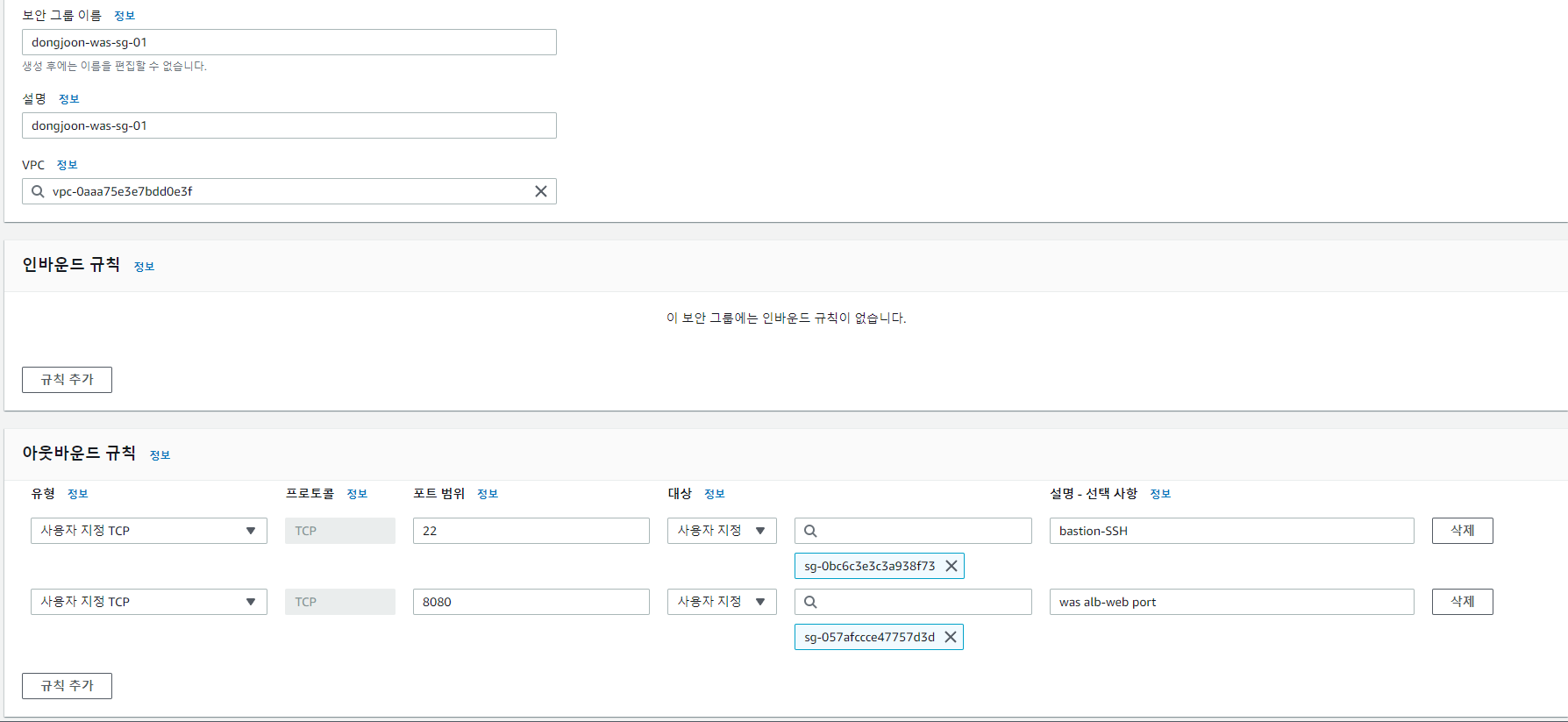
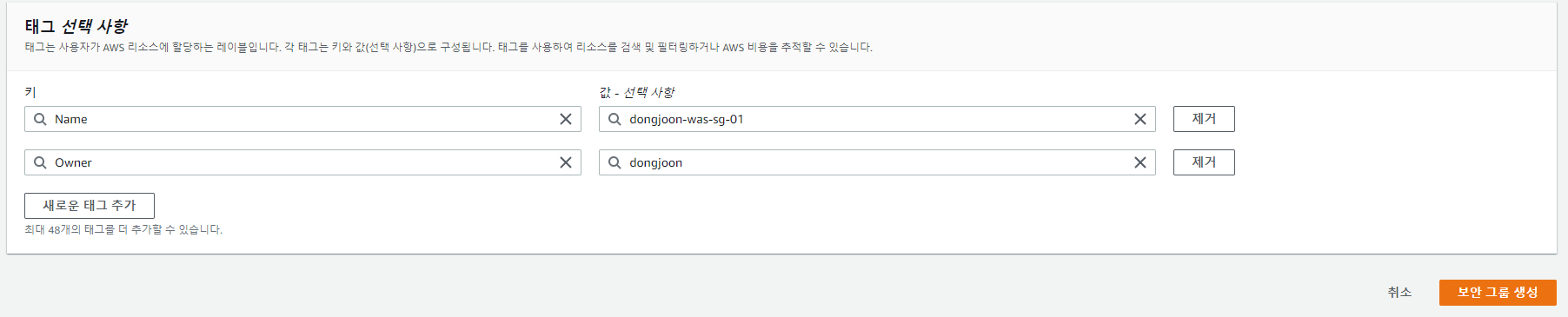
rds
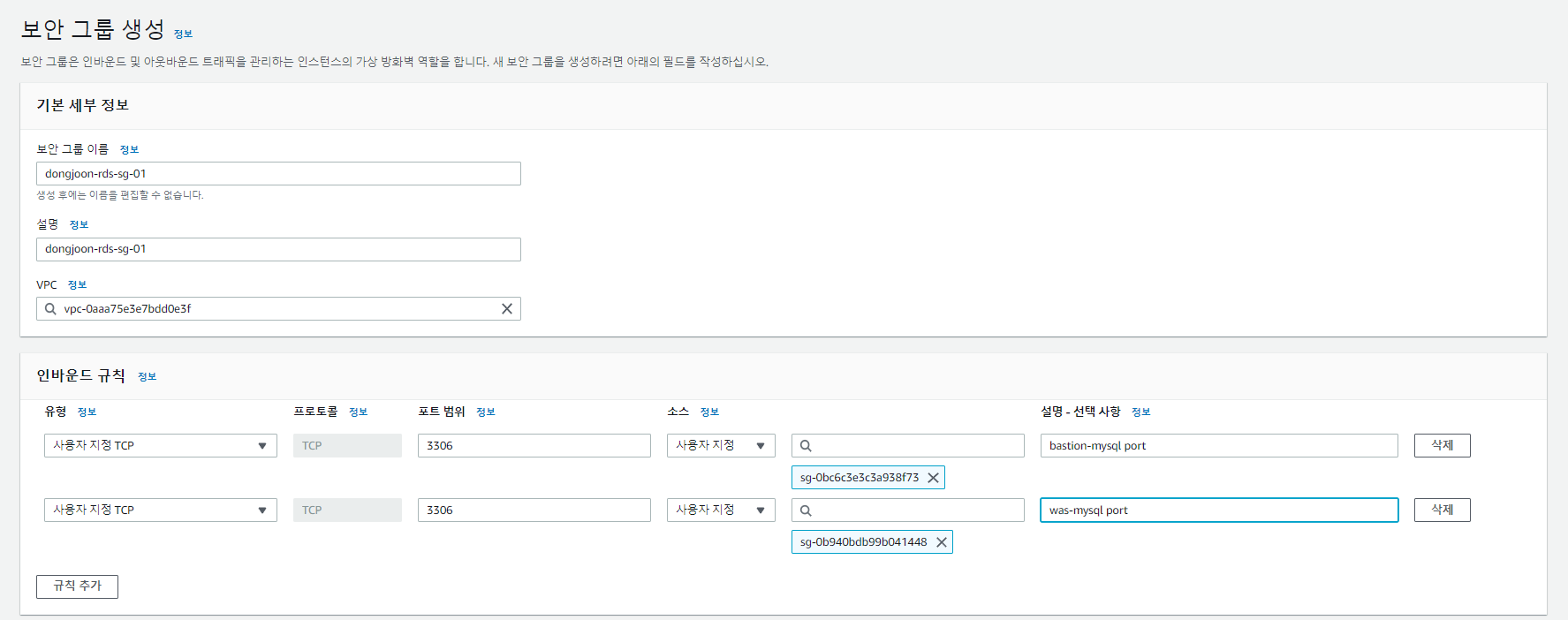
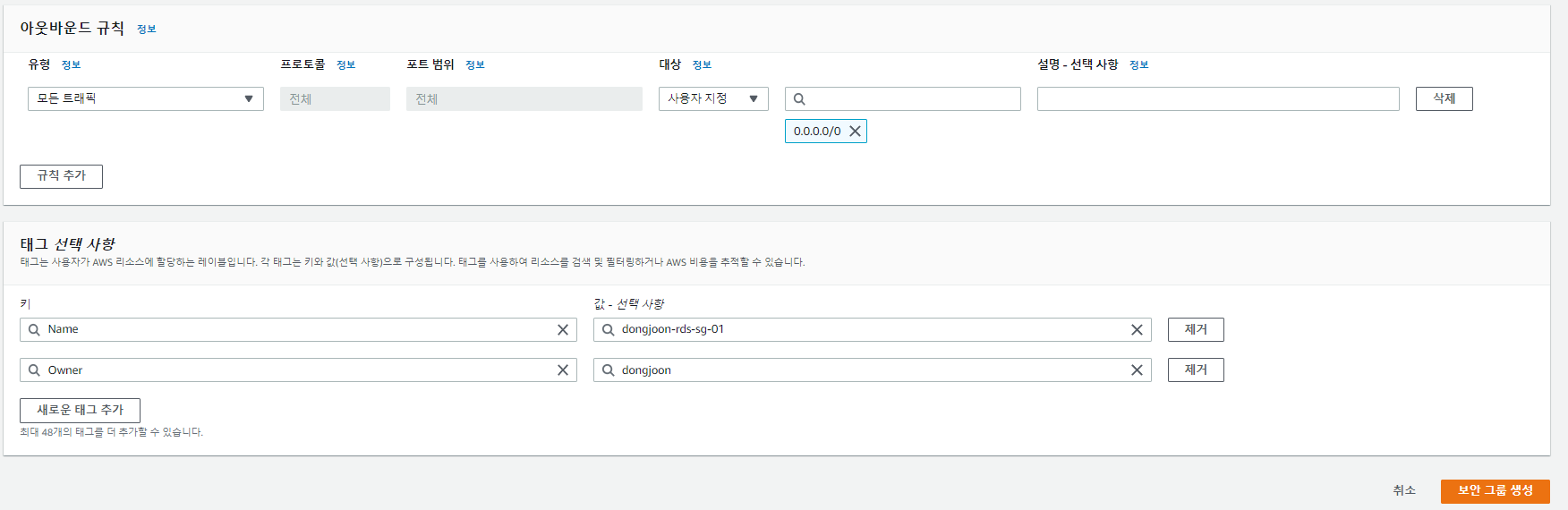
보안 그룹 생성 확인
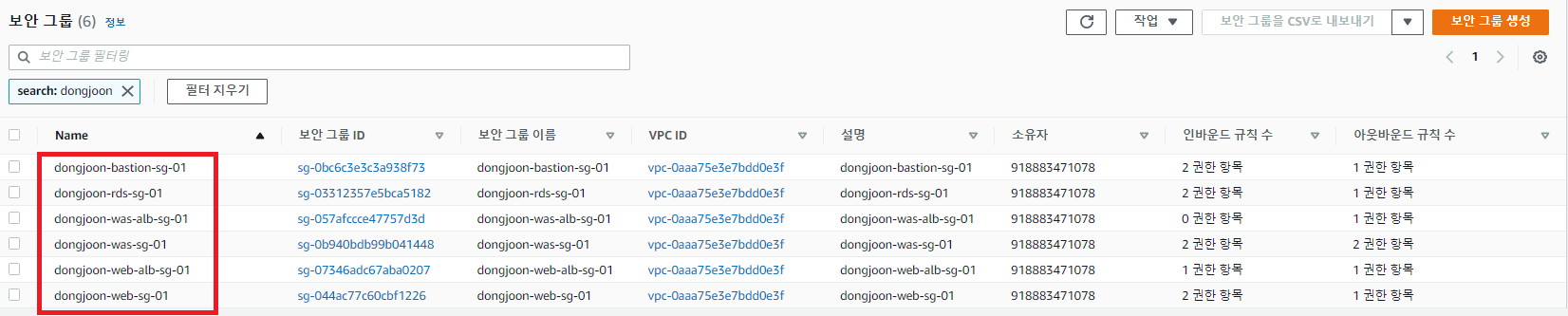
Bastion EC2 생성
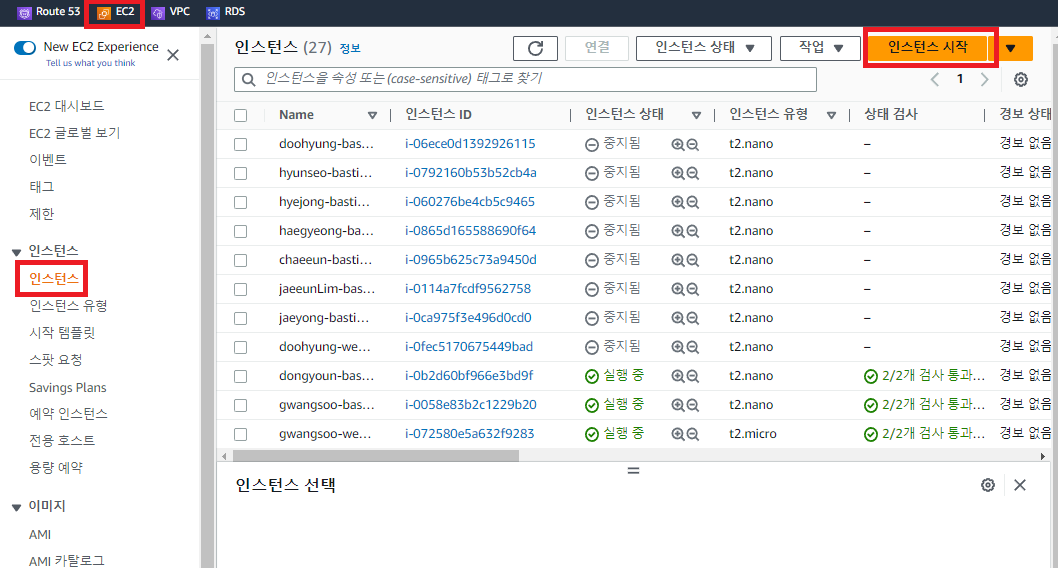
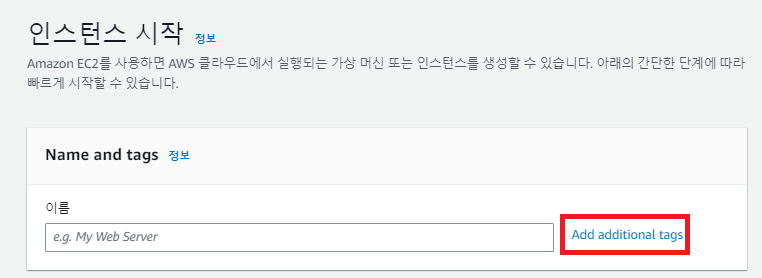
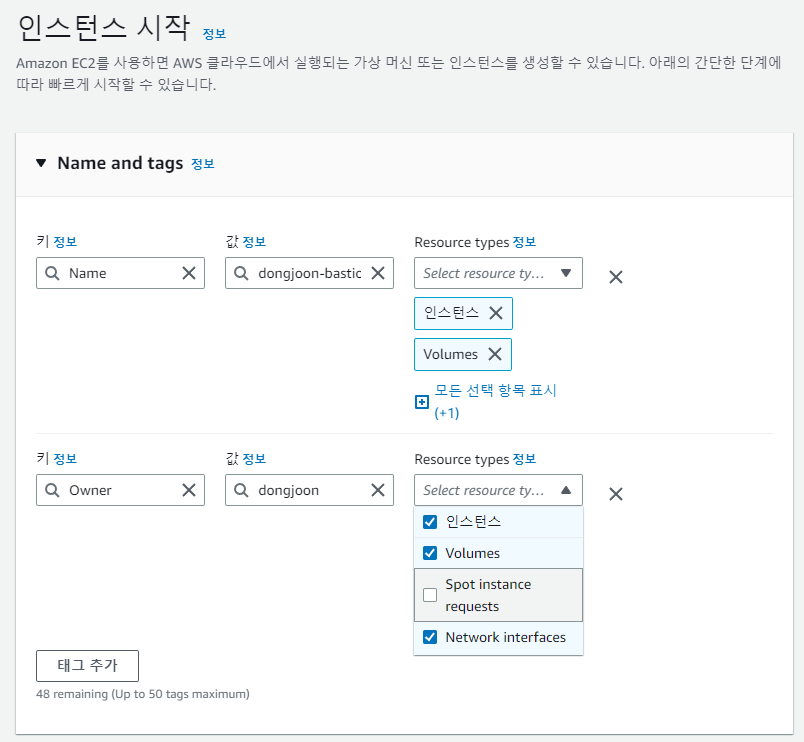
이름은 dongjoon-bastion-ec2-01
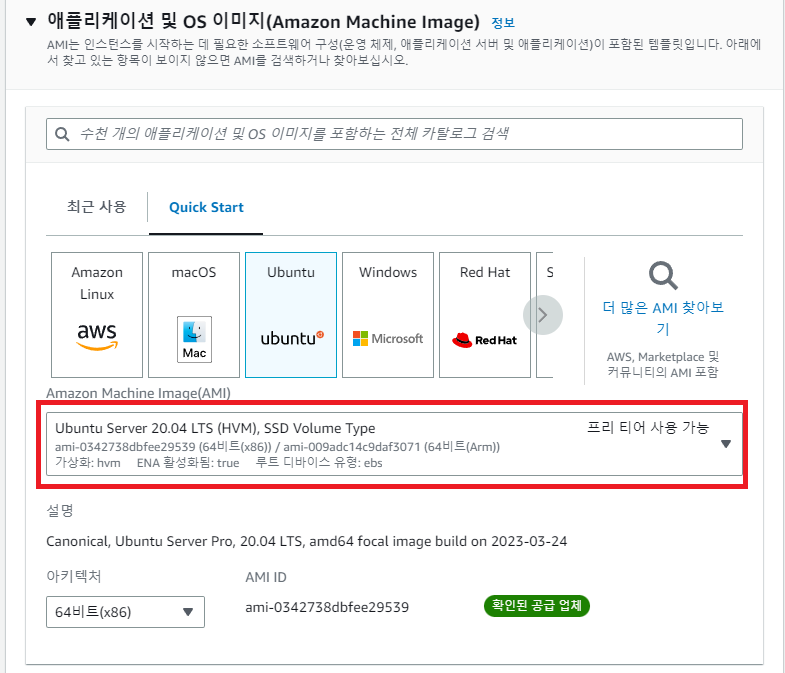
서버는 Ubuntu 20.04 LTS
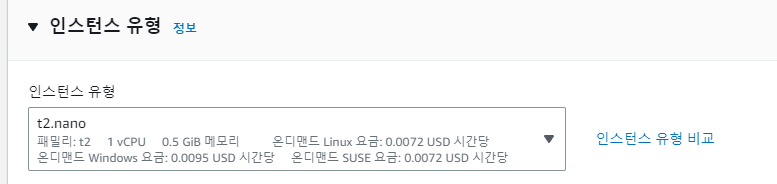
인스턴스 유형은 제일 싼 t2.nano
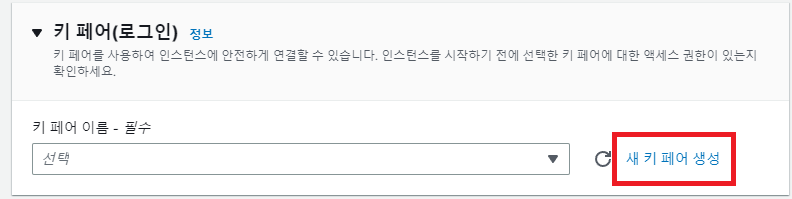
키는 새로 생성한다. dongjoon-pemkey
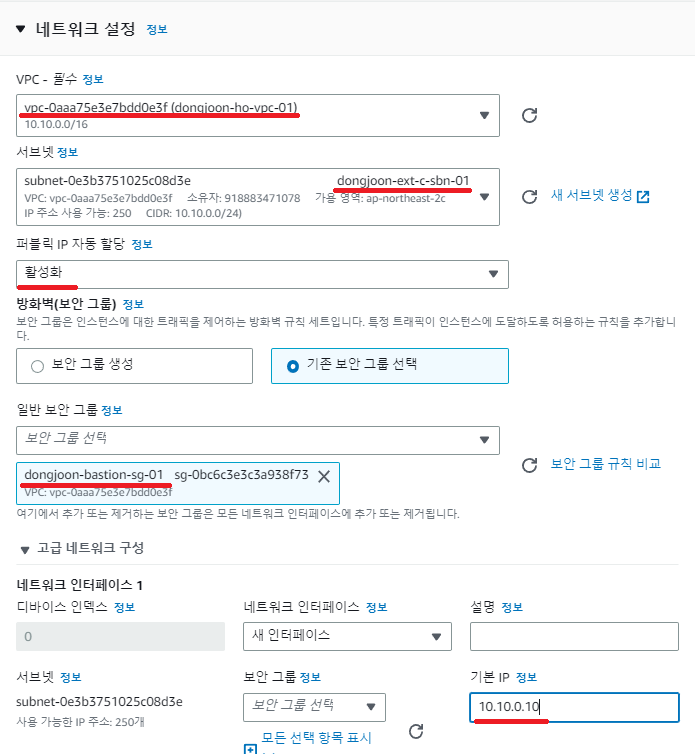
인스턴스 시작
 서버 생성 및 구동 및 IP 주소 확인
서버 생성 및 구동 및 IP 주소 확인
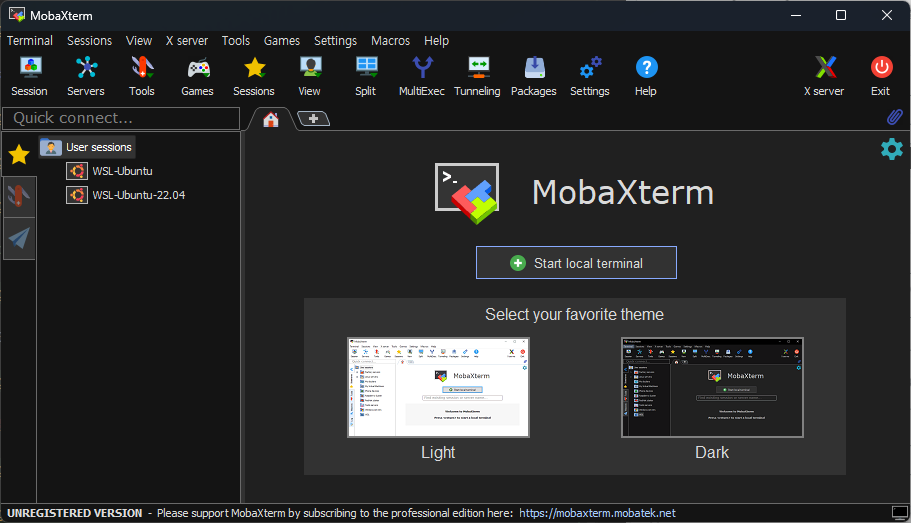
mobaxterm 구동
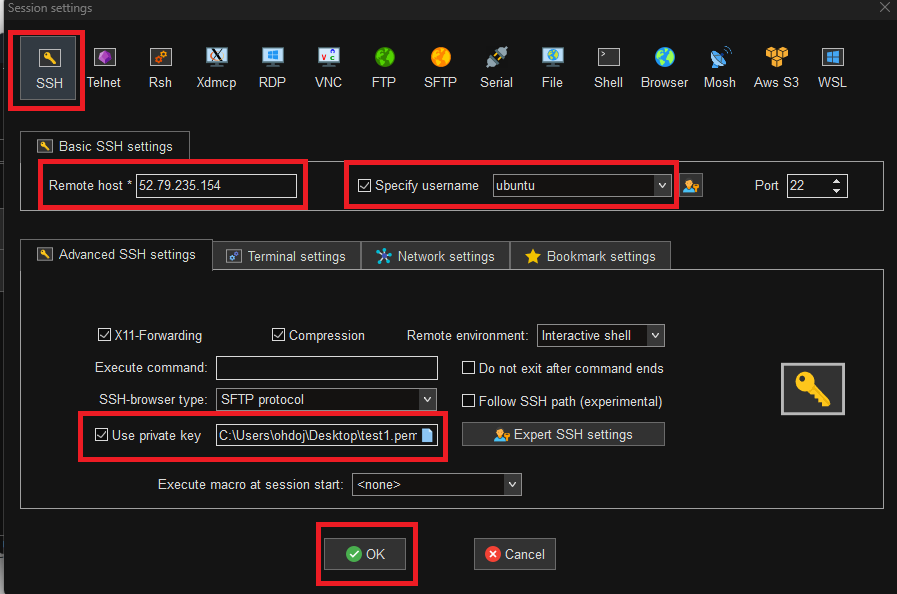
저장해뒀던 pem키를 이용하여 접속 username은 ubuntu
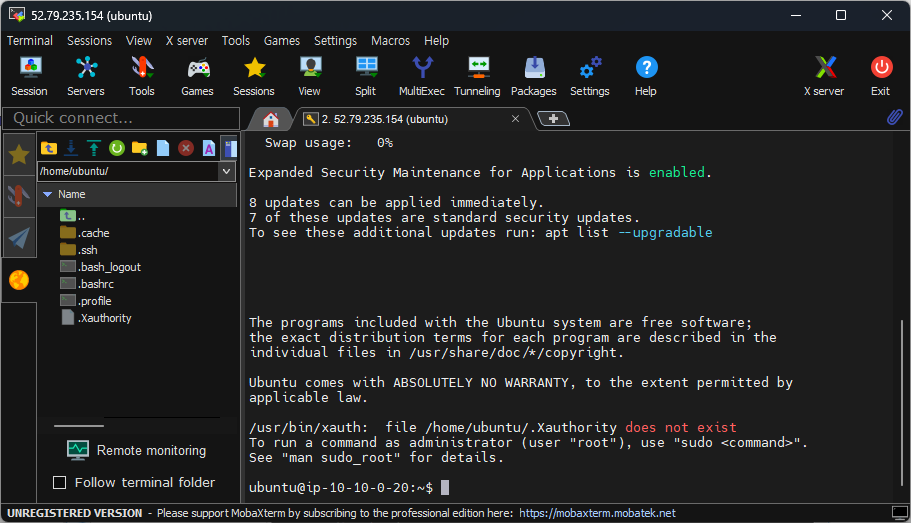
접속 완료
만약 접속 안될 시
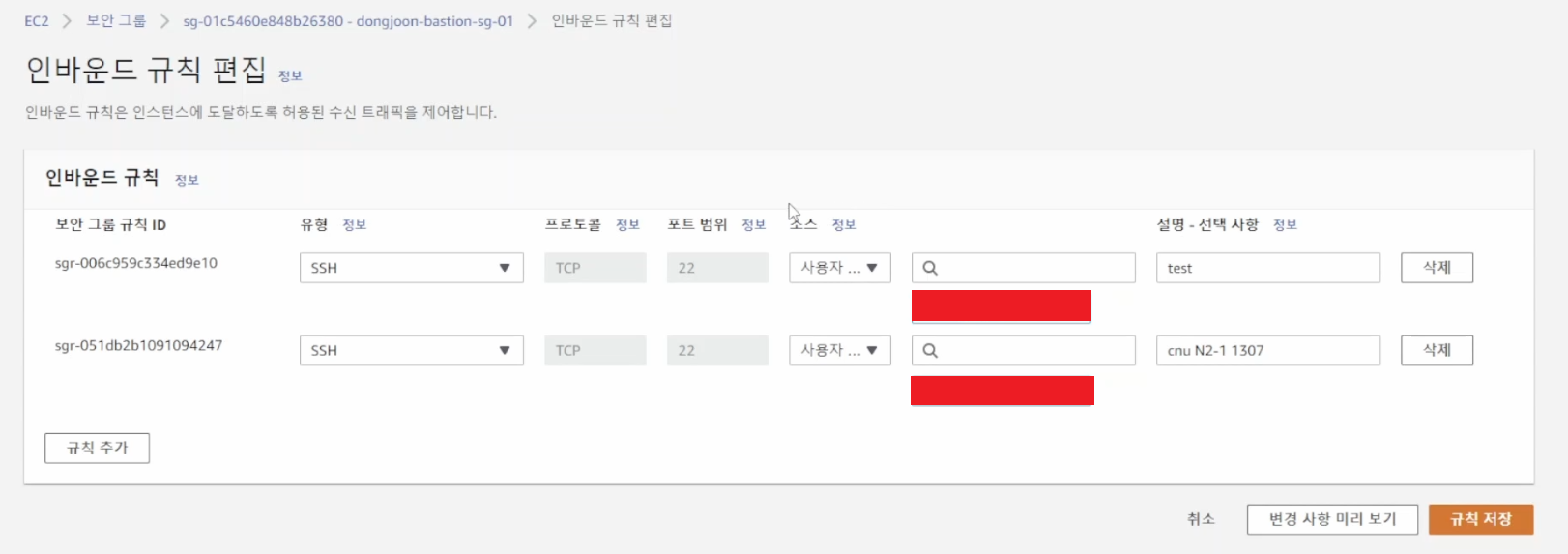
네이버에서 내 아이피 찾아서 bastion 보안 그룹의 inbound 규칙에 찾은 IP 입력 후 다시 접속하면 됨.
Bastion 서버 설정
sshd config 파일 열기

passwordauthentication yes로 변경
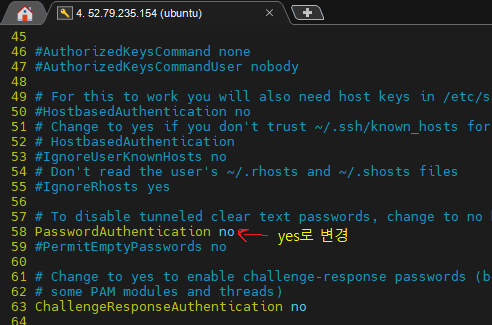
sshd 재시작

ubuntu 계정 비밀번호 설정

pem키를 bastion 서버에 전송
scp .\test1.pem ubuntu@52.79.235.154:/home/ubuntu

전송 받은거 확인 및 권한 설정
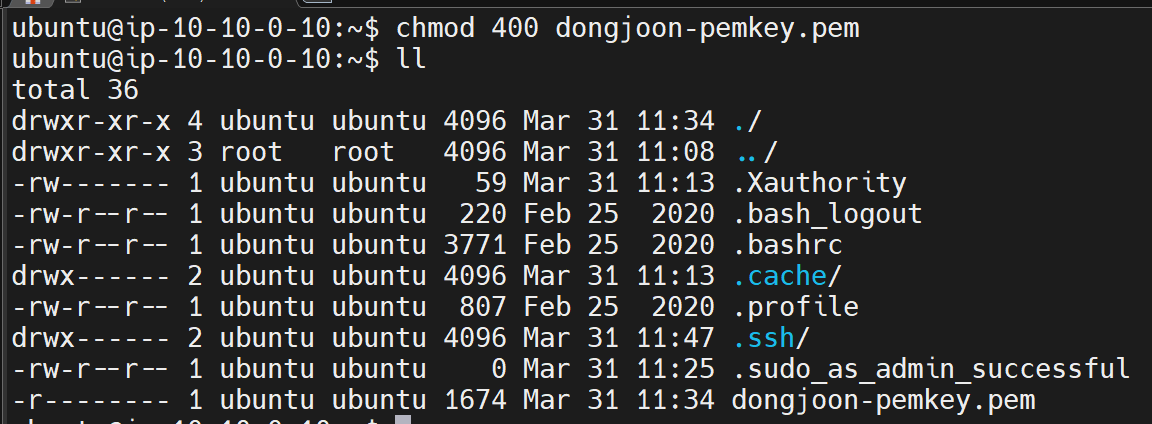
서버 생성
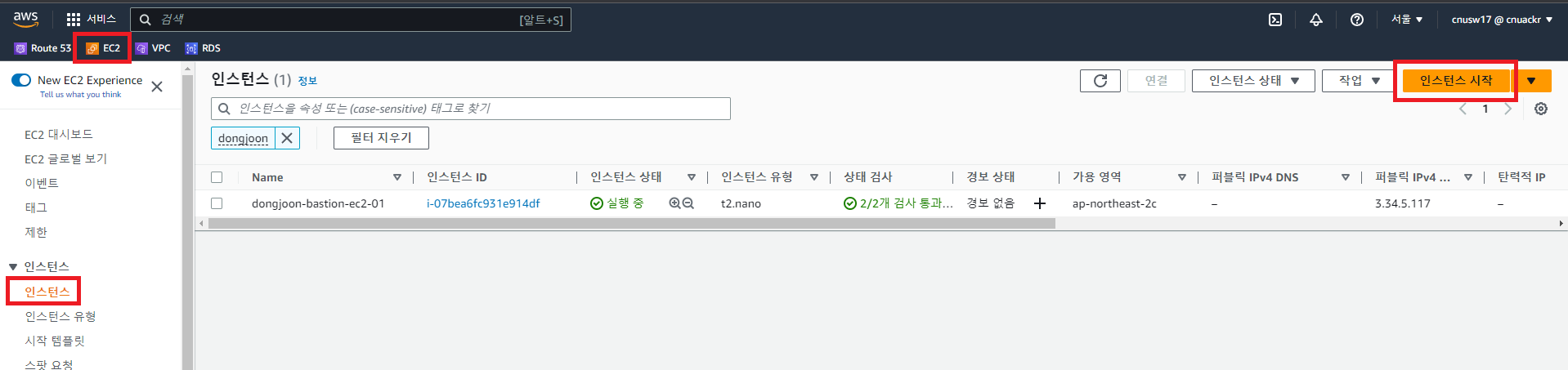
web-int-c-ec2
Name은 dongjoon-web-int-c-ec2-01
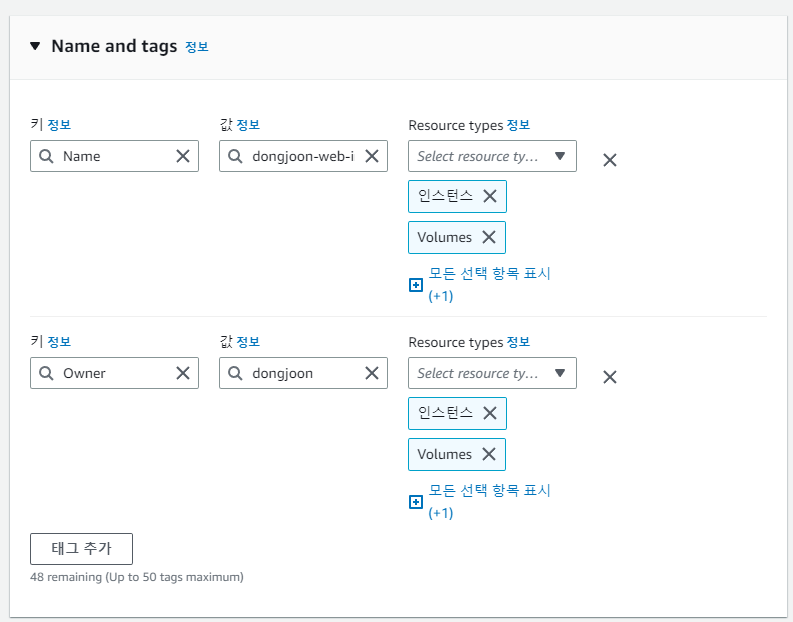
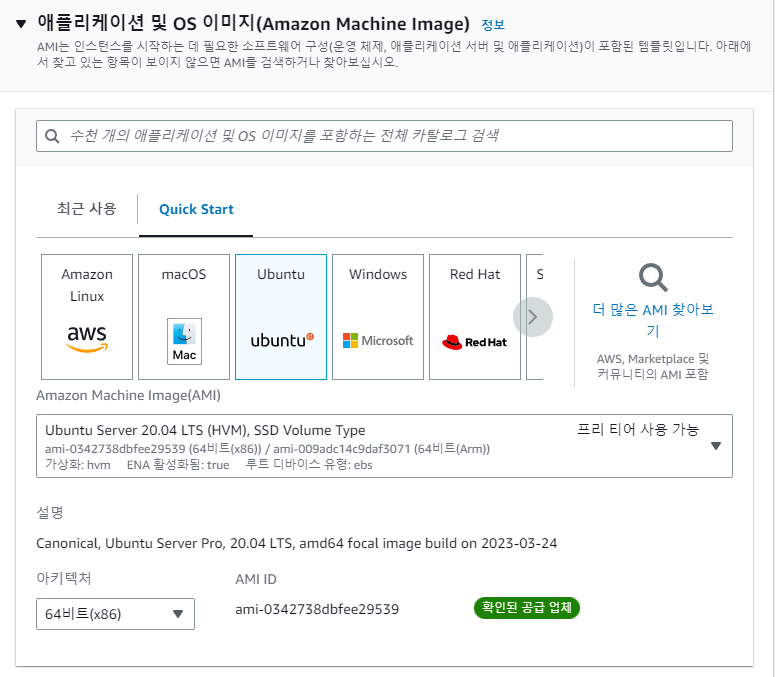
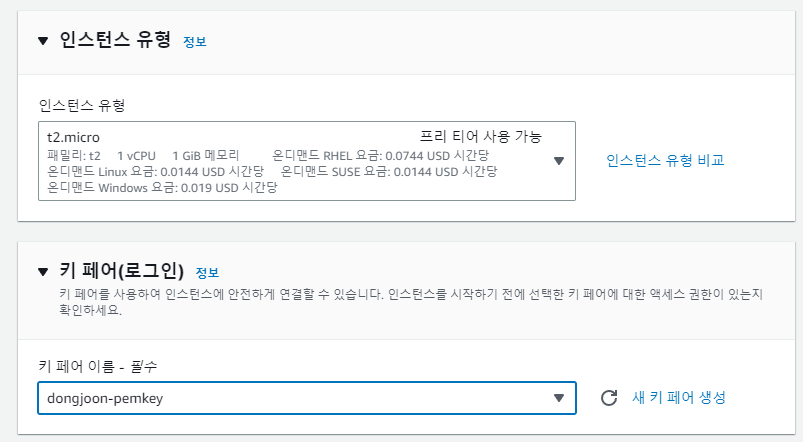
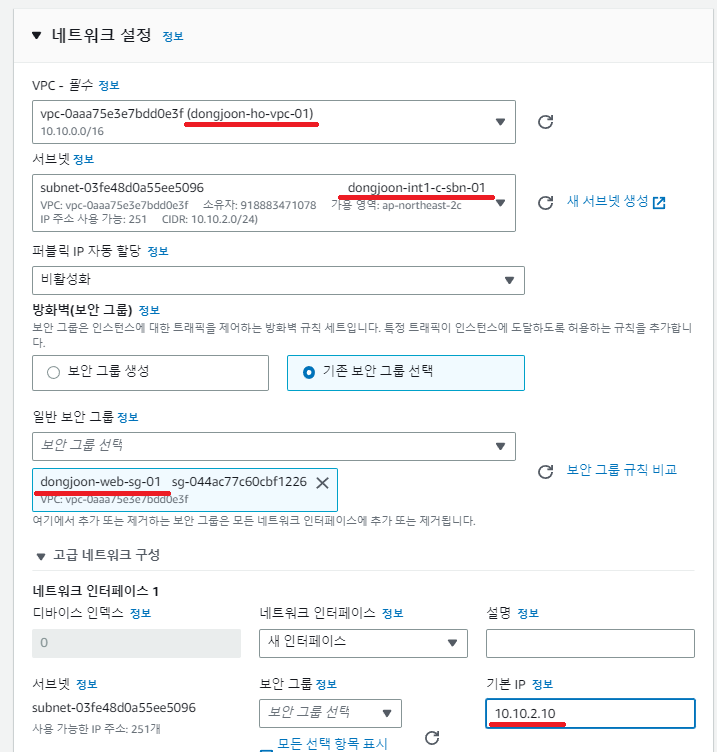
web-int-a-ec2
Name은 dongjoon-web-int-a-ec2-01
서버 os는 ubnutu 20.04 LTS, 서버 유형은 t2.micro
나머지는 동일
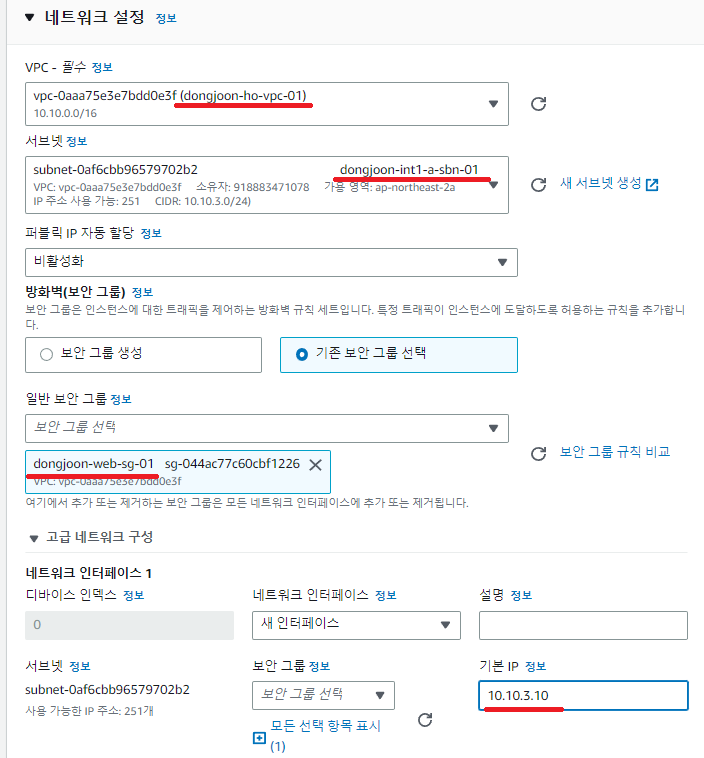
was-int-c-ec2
Name은 dongjoon-was-int-c-ec2-01
서버 os는 ubnutu 20.04 LTS, 서버 유형은 t3.small
나머지는 동일
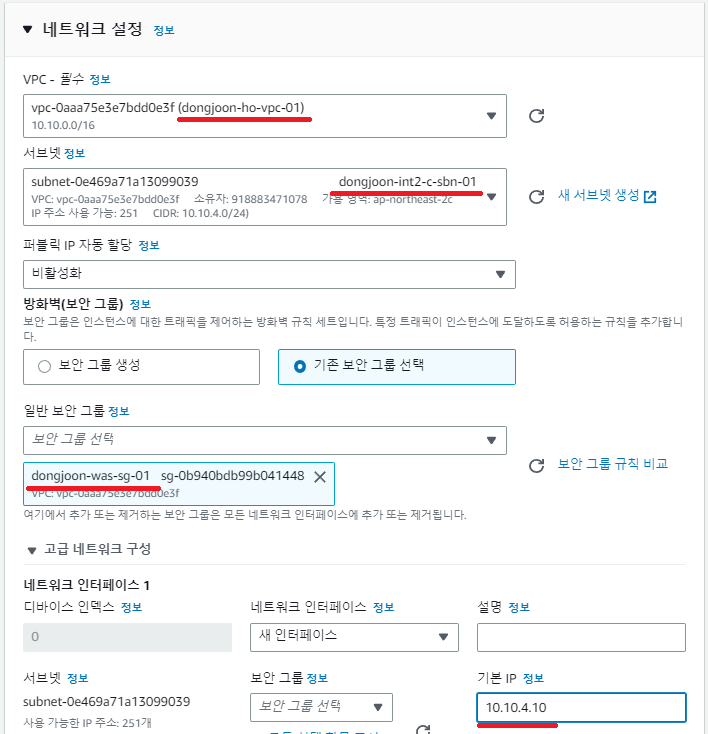
was-int-a-ec2
Name은 dongjoon-was-int-a-ec2-01
서버 os는 ubnutu 20.04 LTS, 서버 유형은 t3.small
나머지는 동일
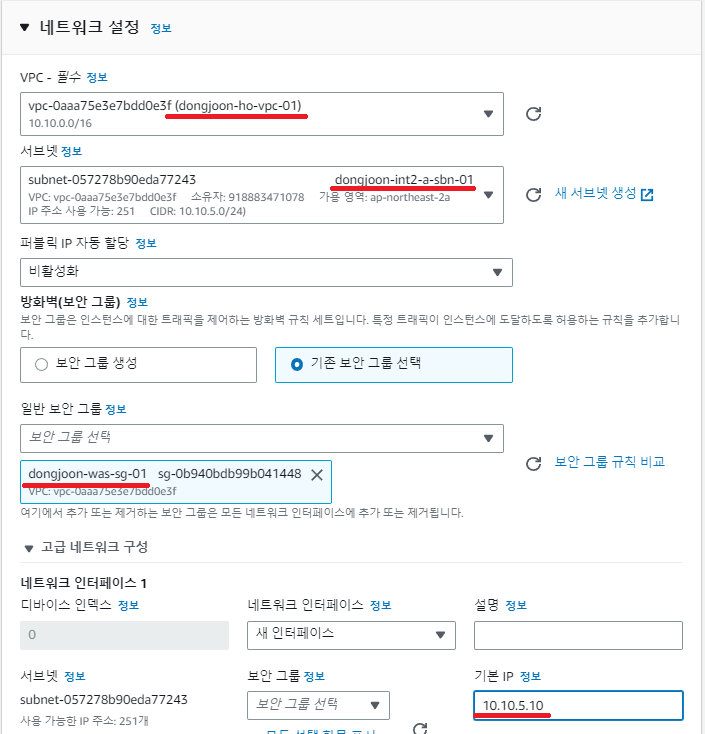
서버 생성 확인
서버 기본 설정
bastion 서버에서 했던 sshd 설정과 비밀번호 설정을 모두 web, was 서버 모두에서 진행해준다.
Target Group 생성
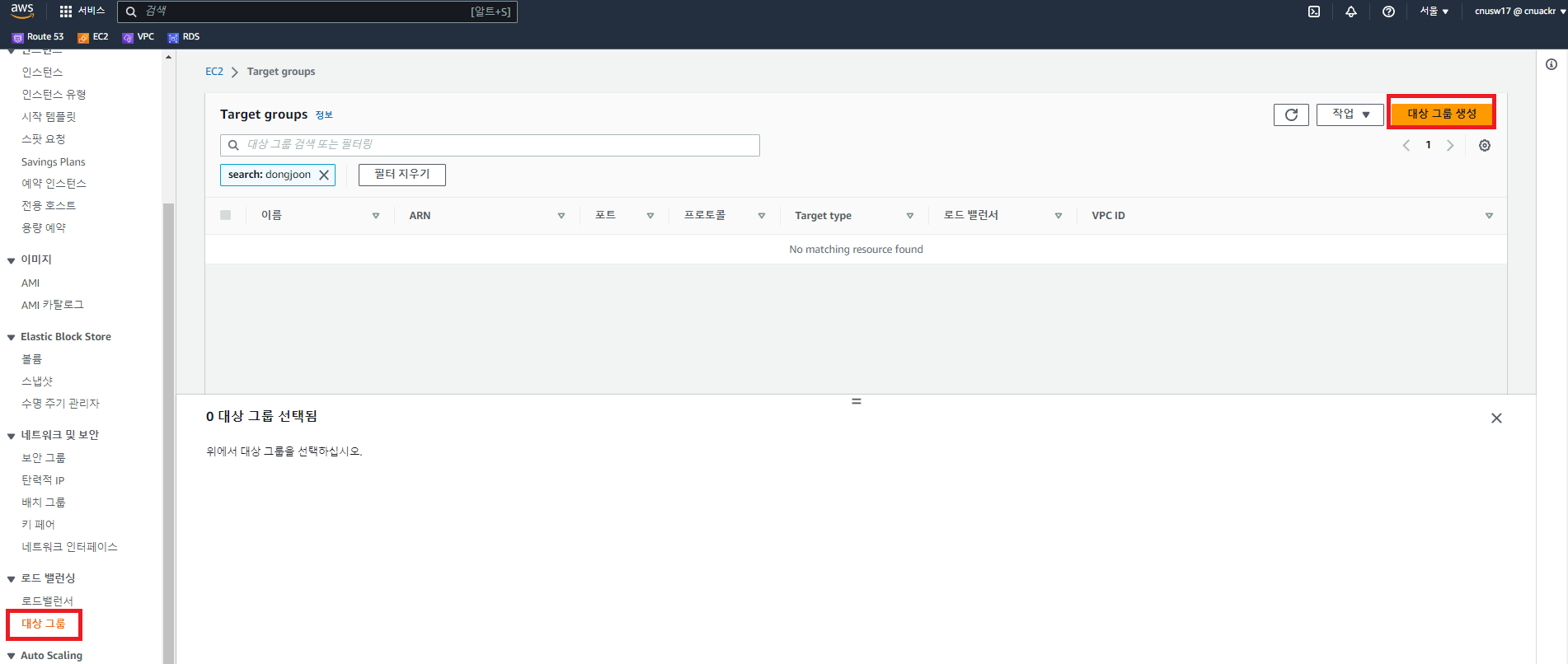
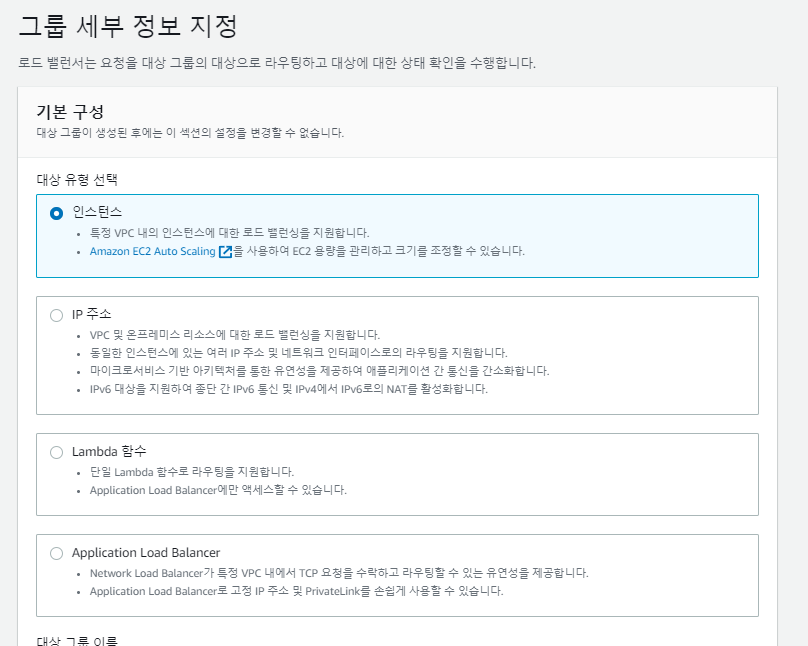
web alb
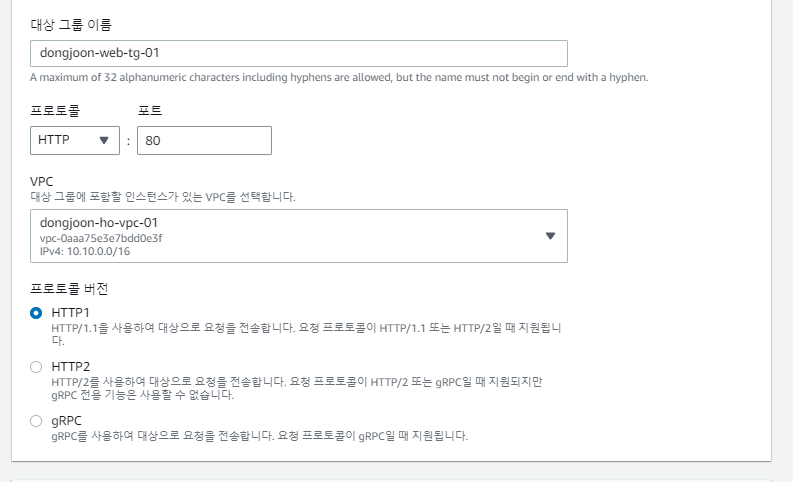
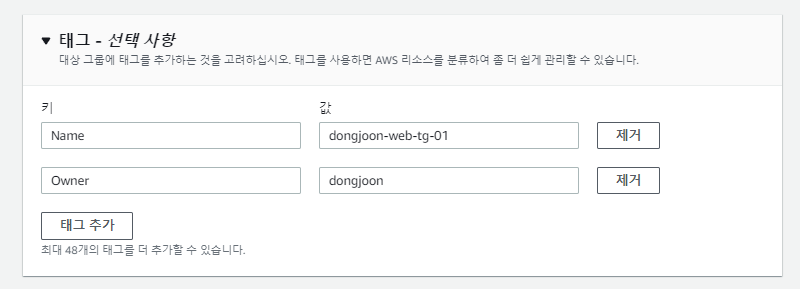
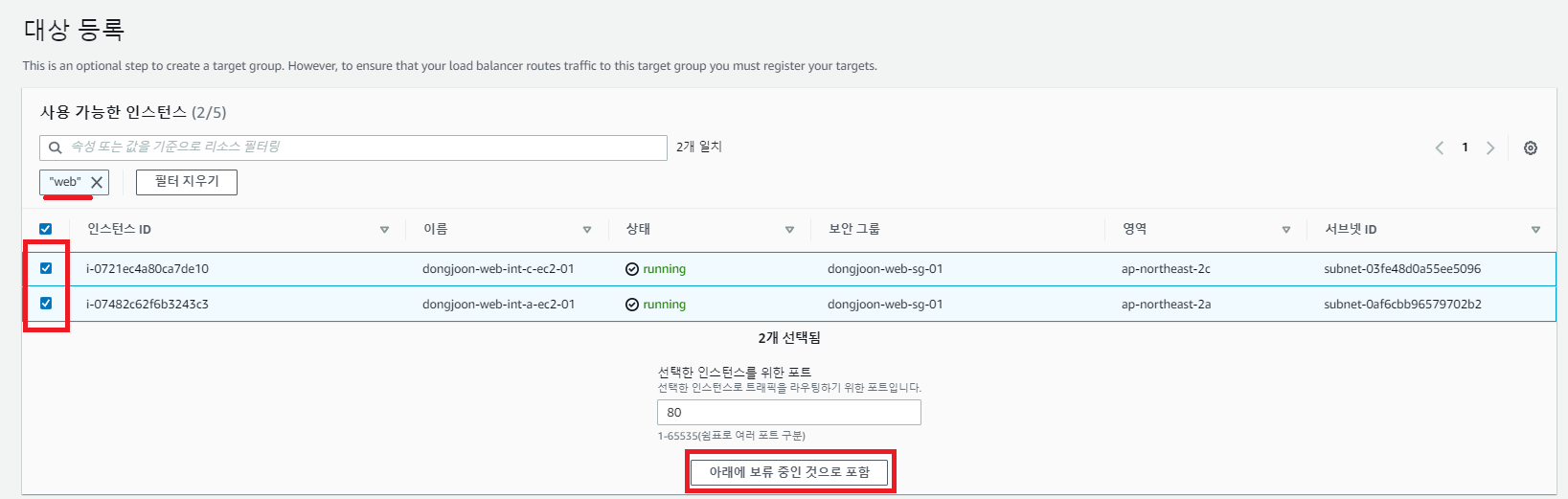
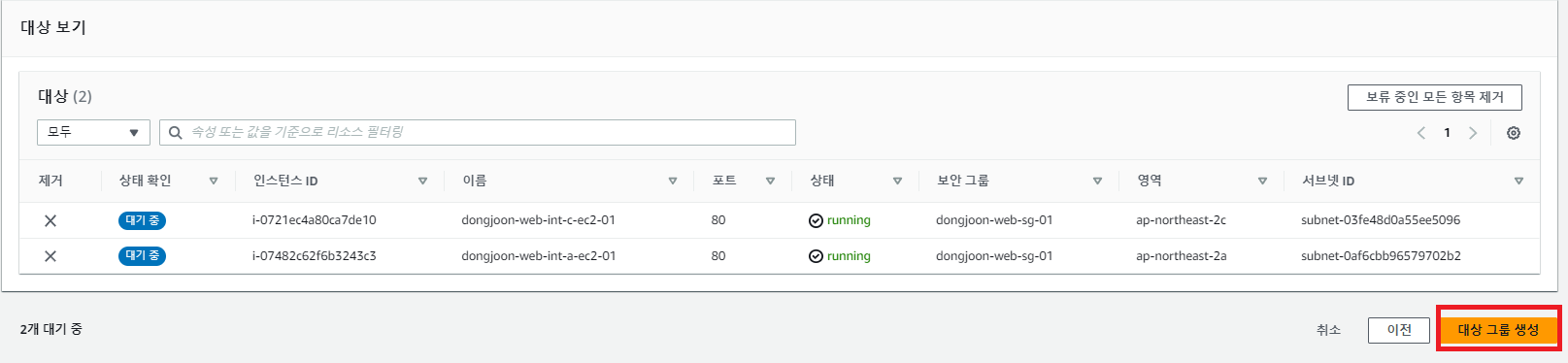
was alb
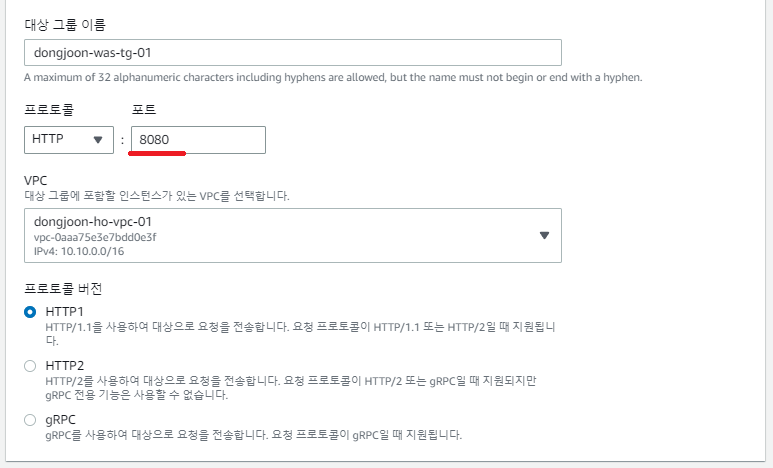
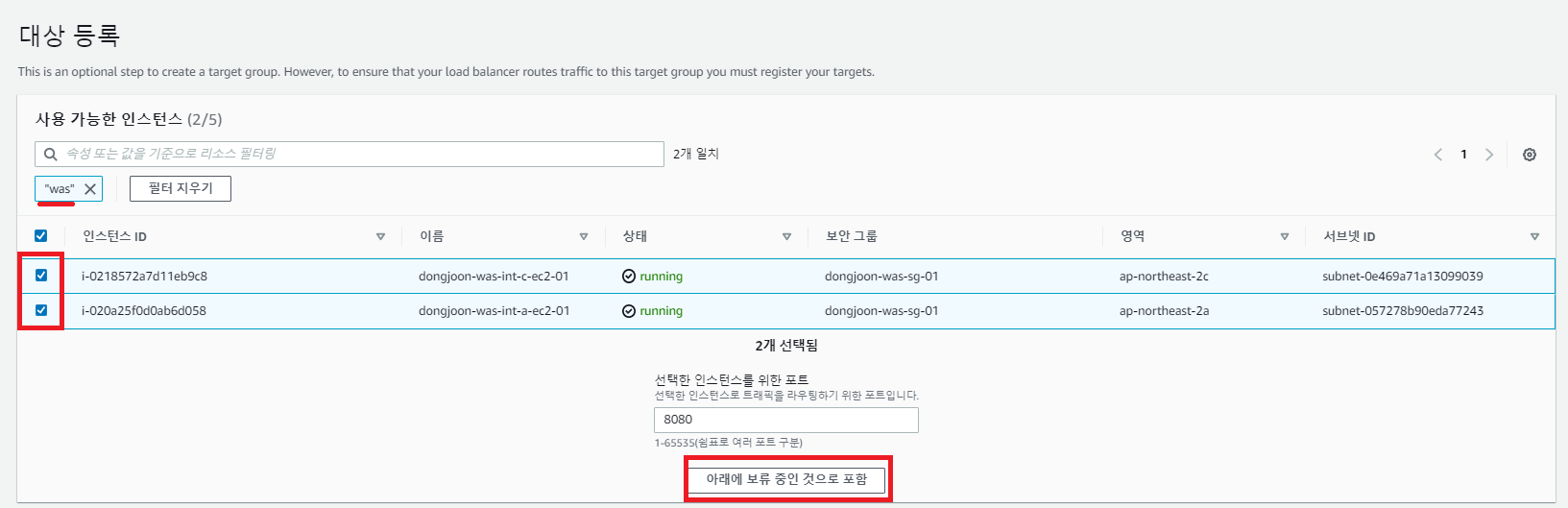
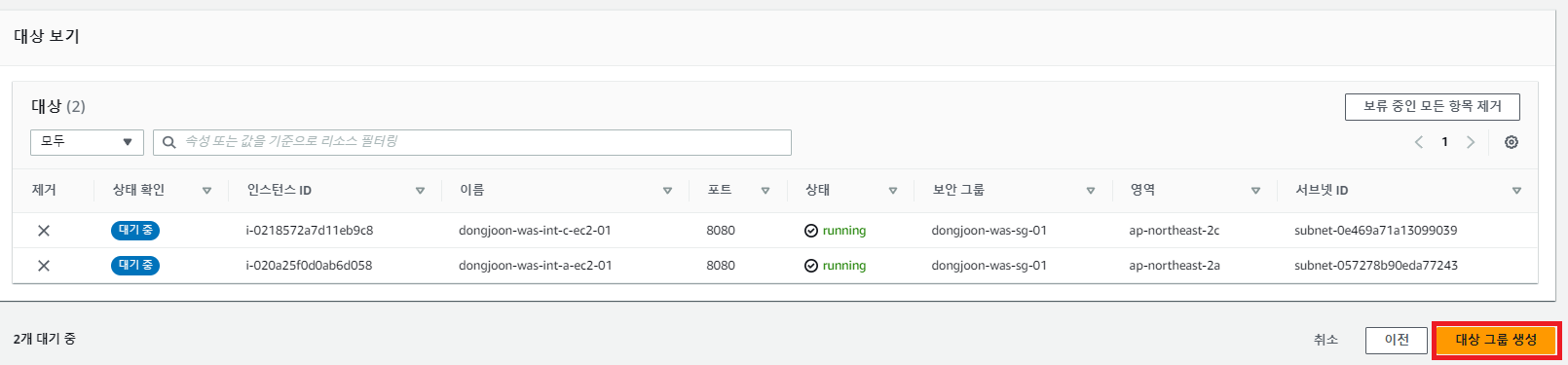
생성 확인

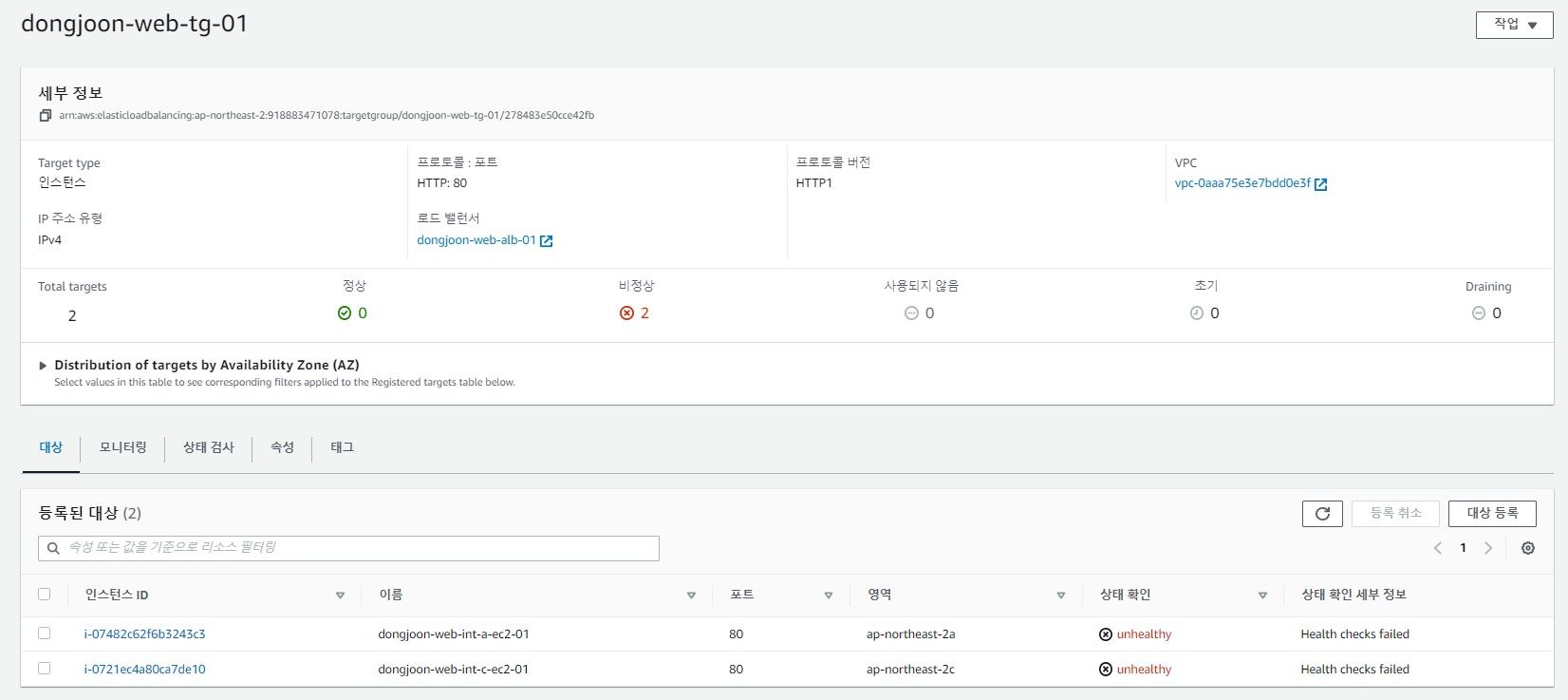
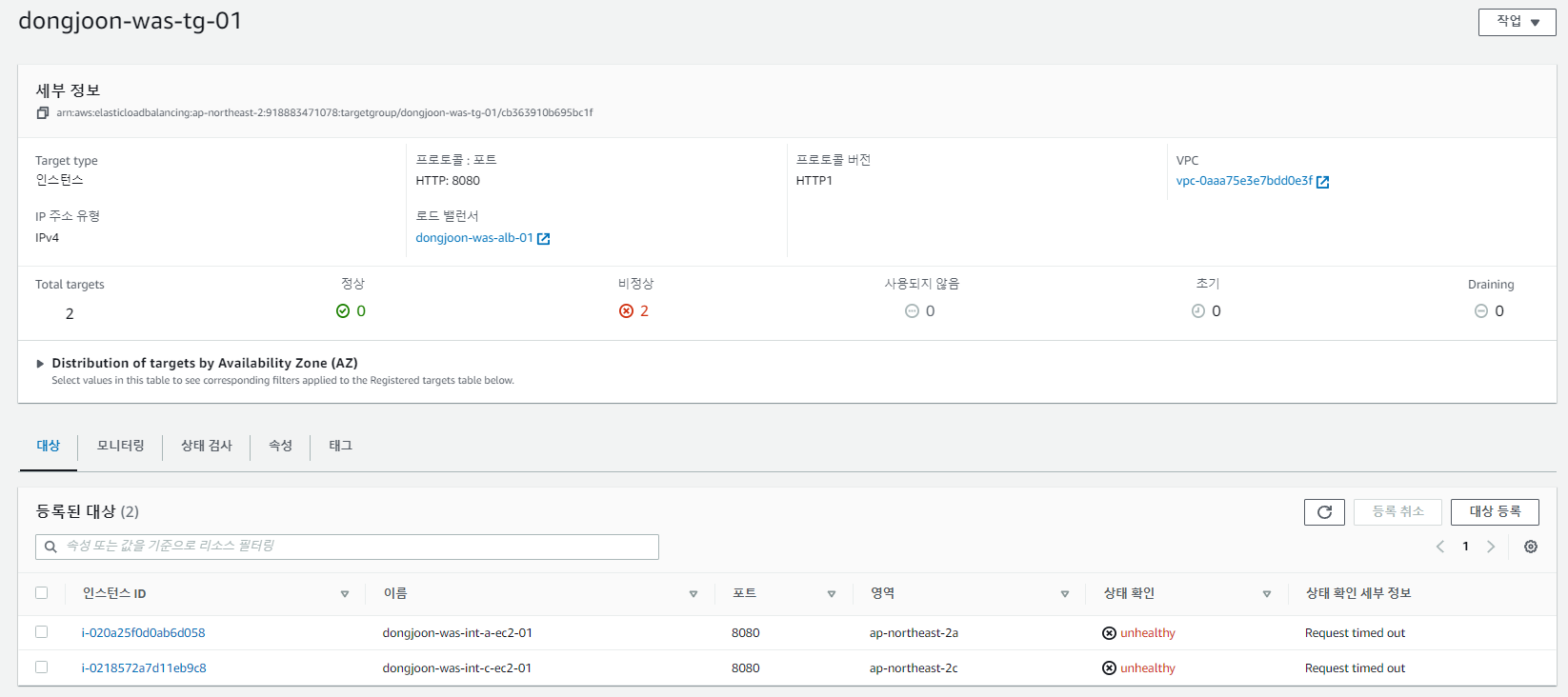
각각의 대상 그룹들은 아직 lb와 연결되지 않아서 비정상이라고 뜬다.
생성된 서버에 nginx를 깔고 nginx를 실행시켜주면 정상적으로 연결된다.
ELB의 구조
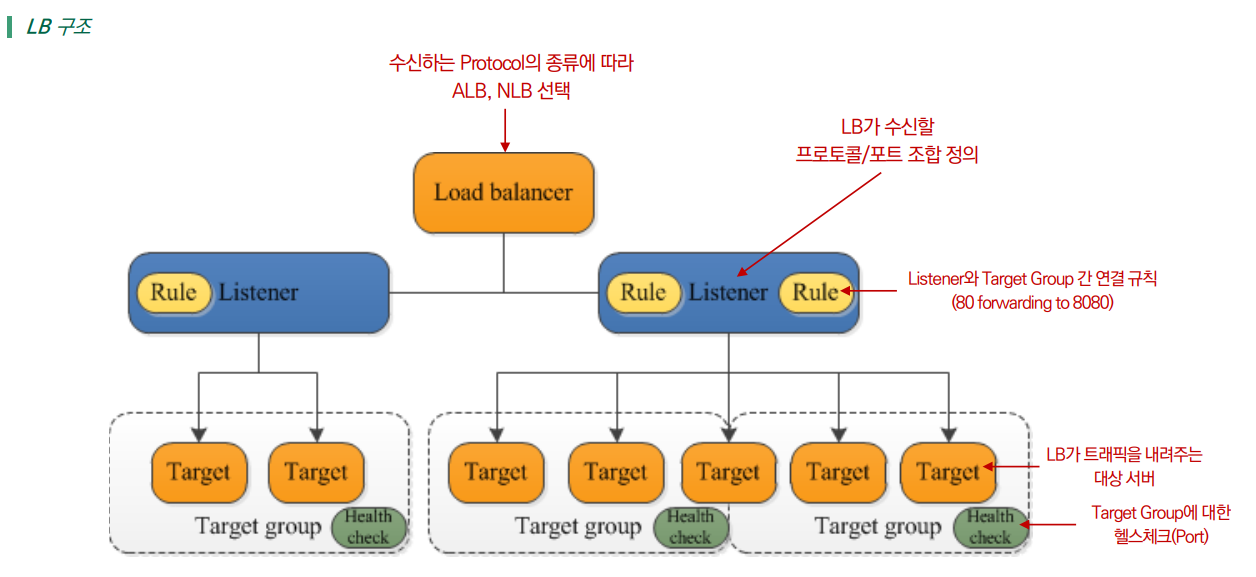
ALB 생성
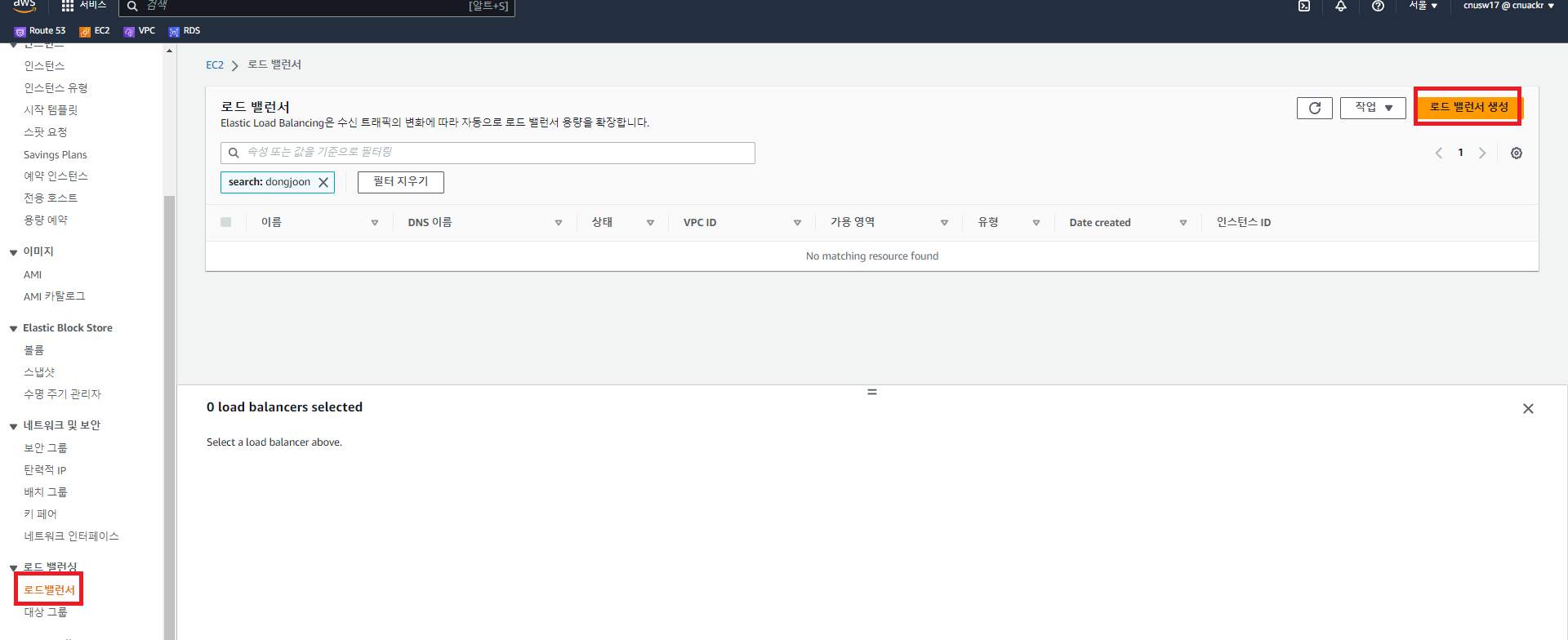
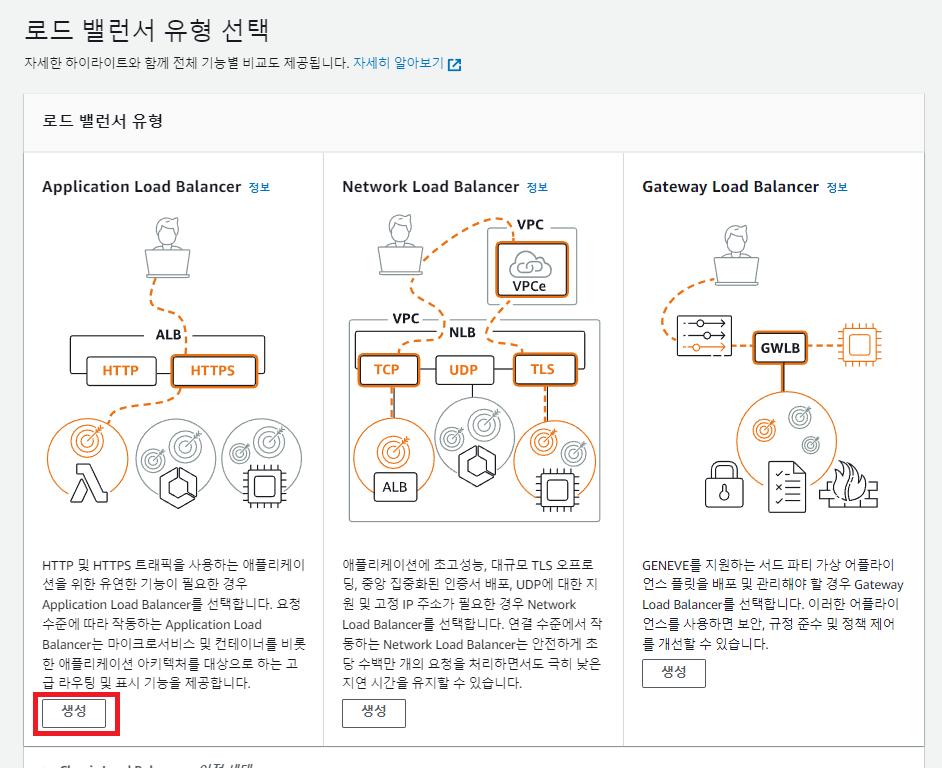
web
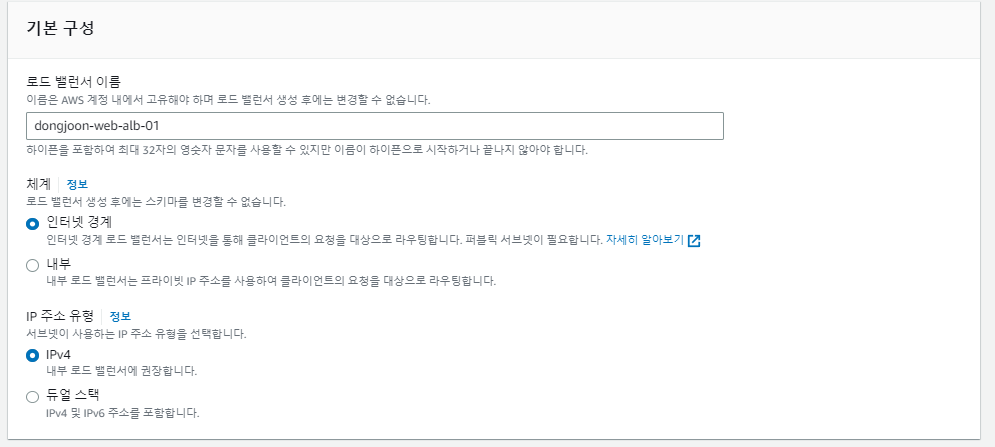
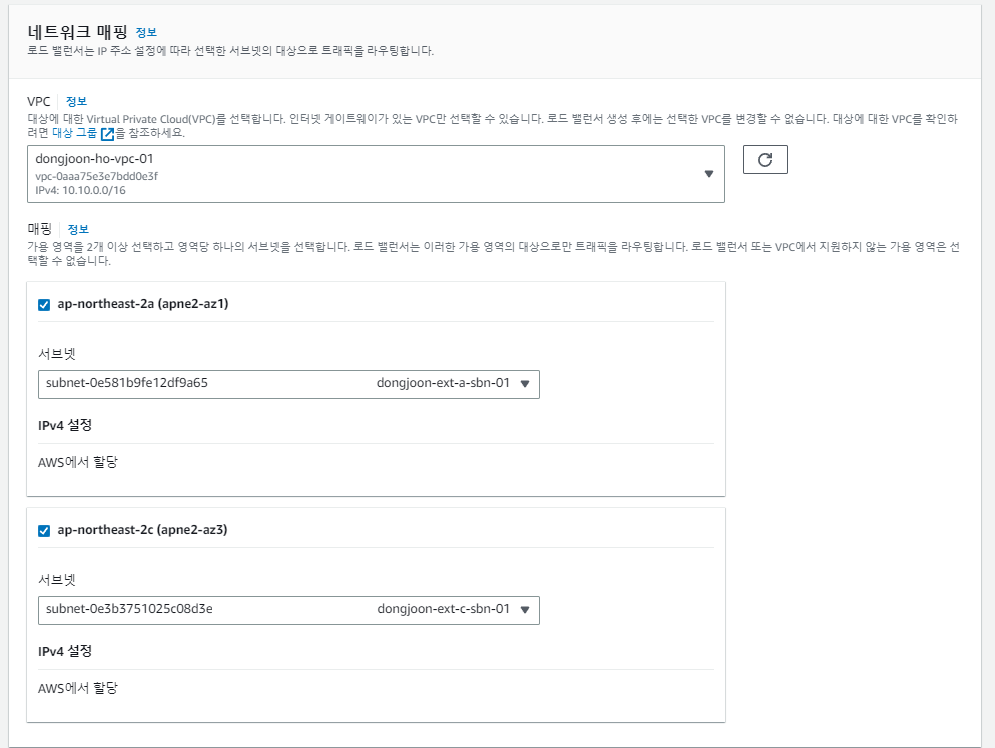
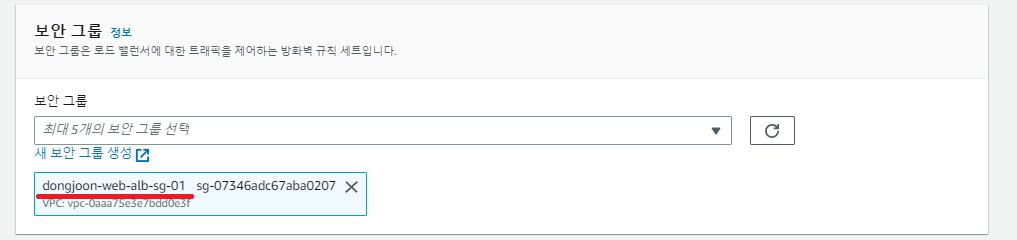
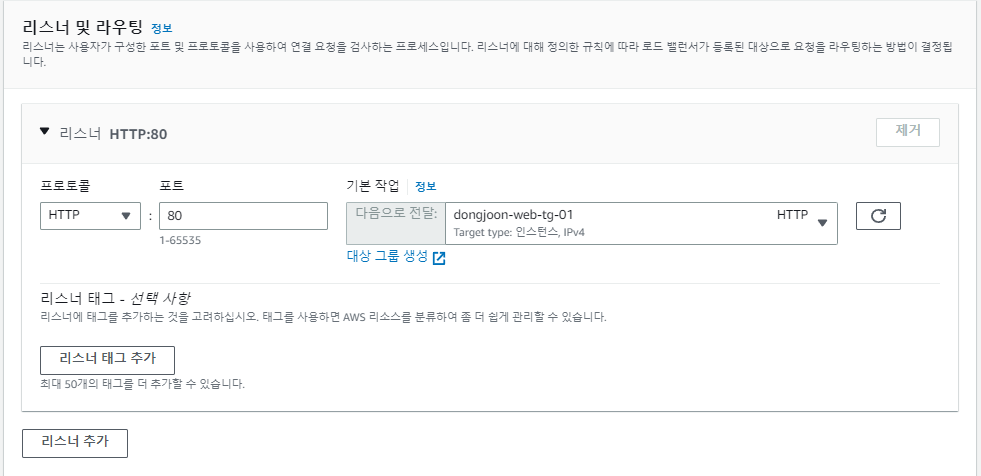
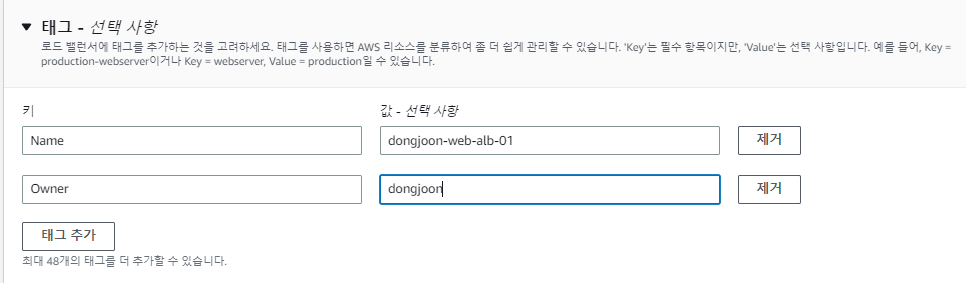
was
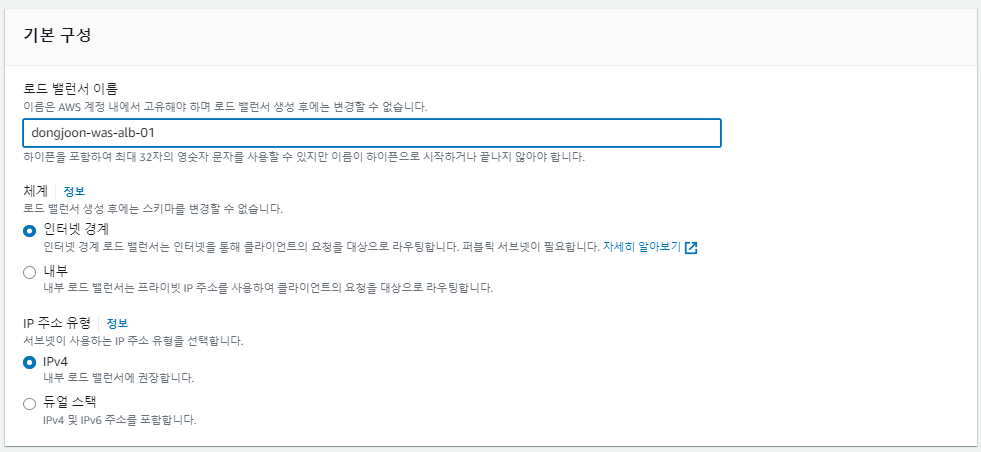
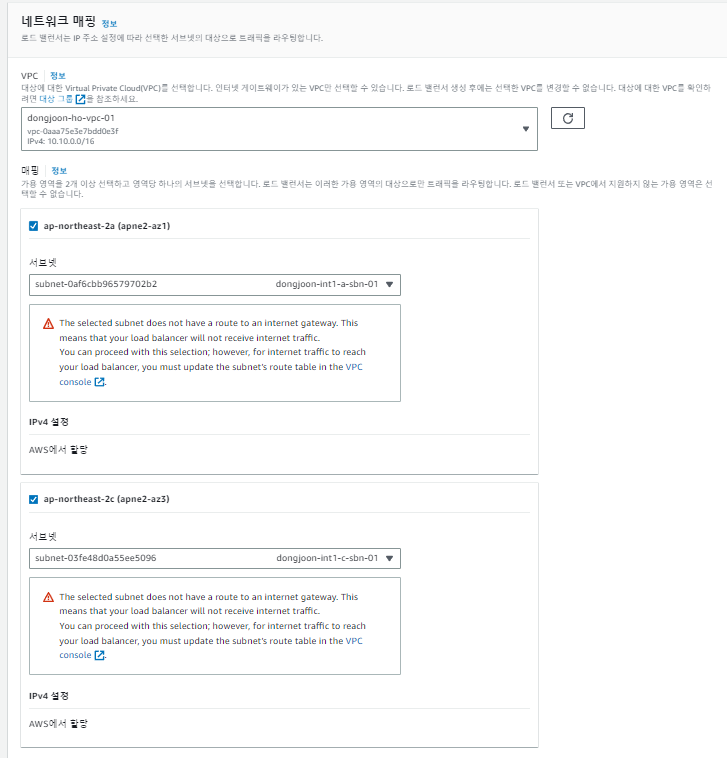
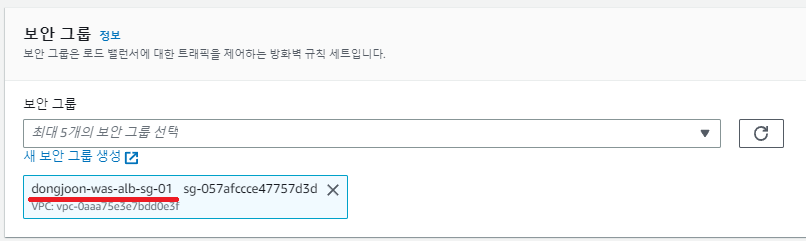
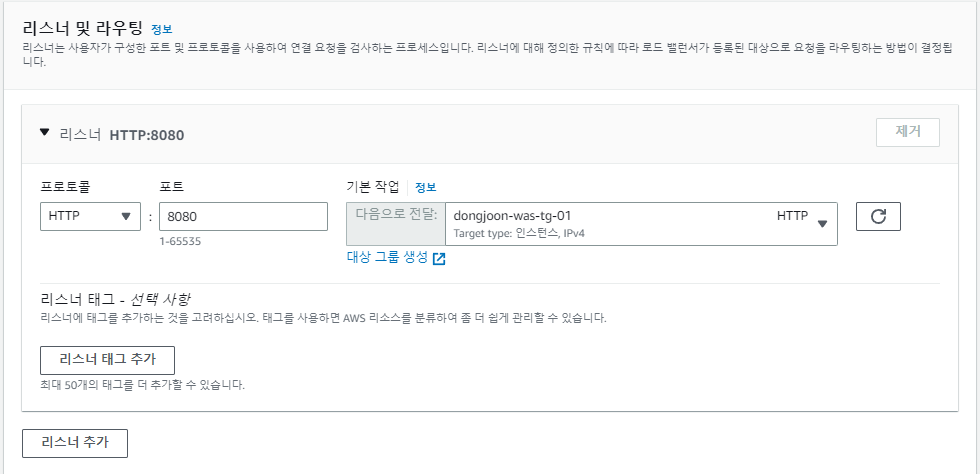
alb 생성 확인

rds 생성
서브넷 그룹 생성
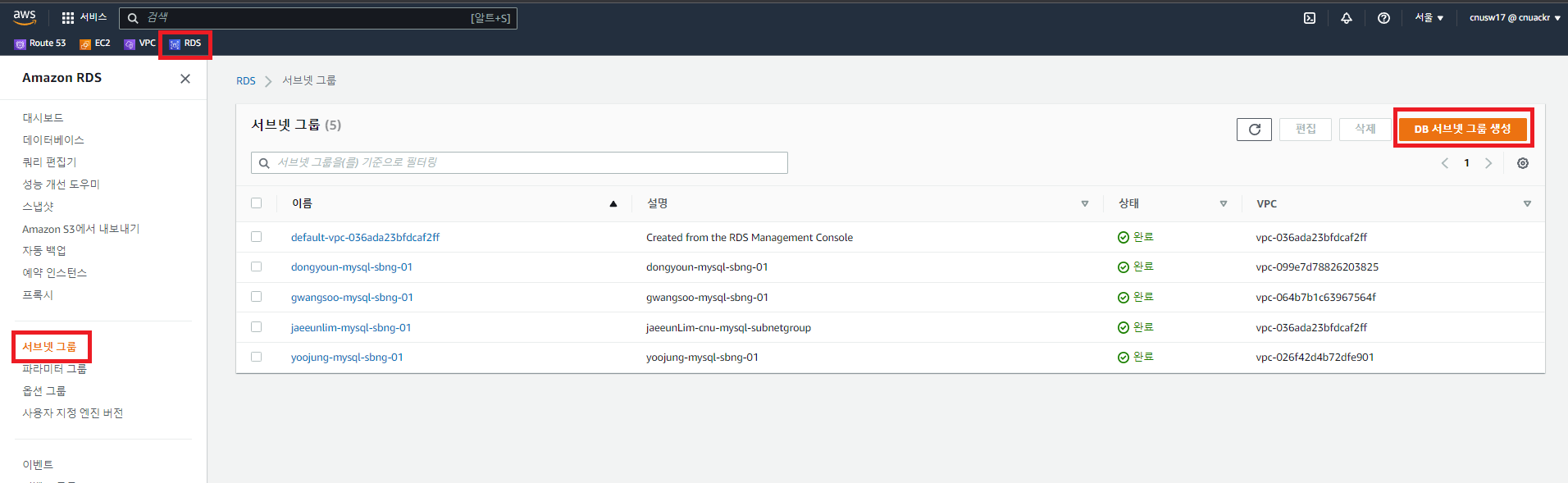
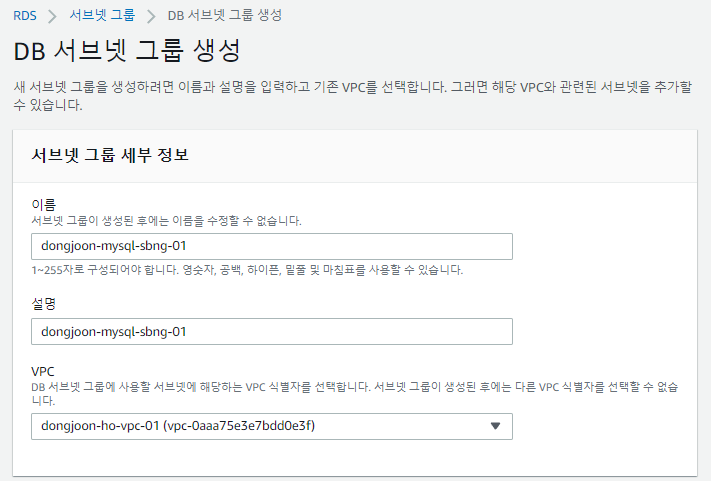
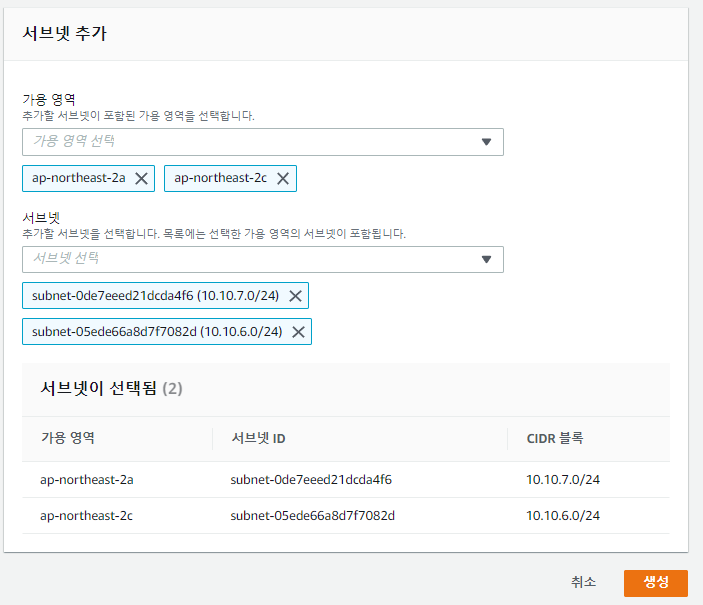
rds 생성
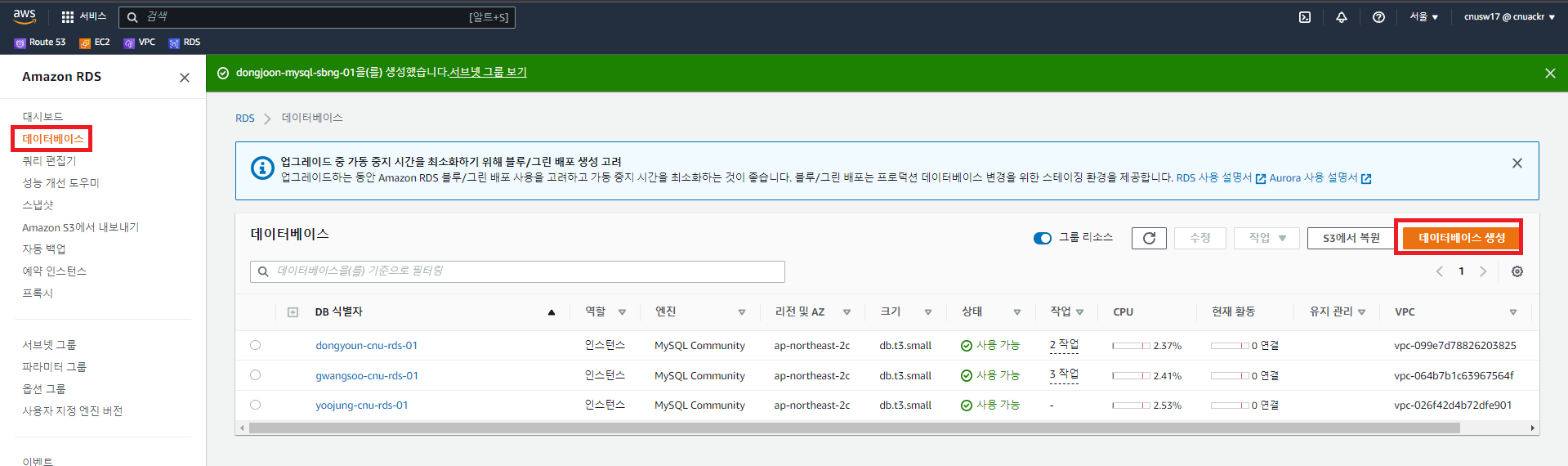
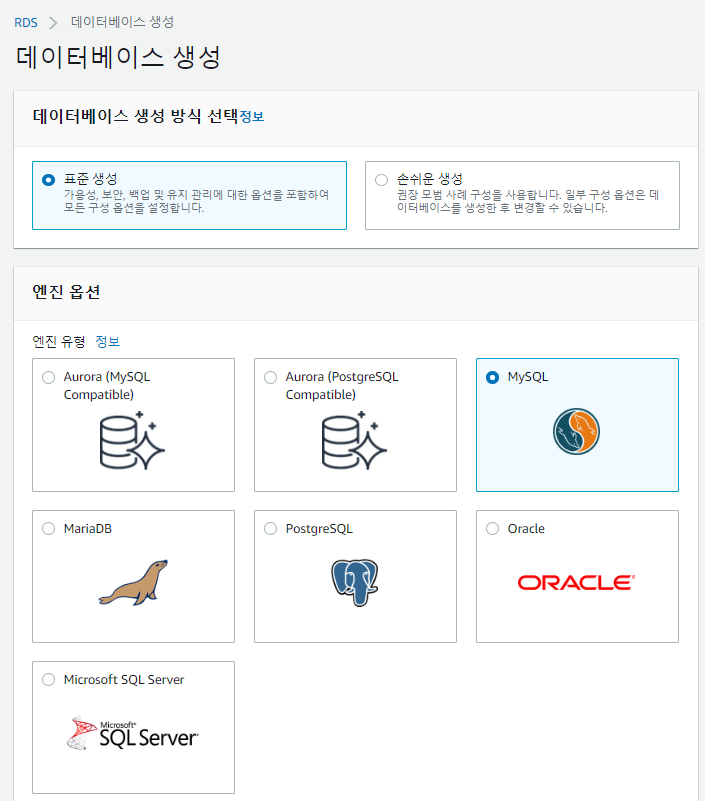
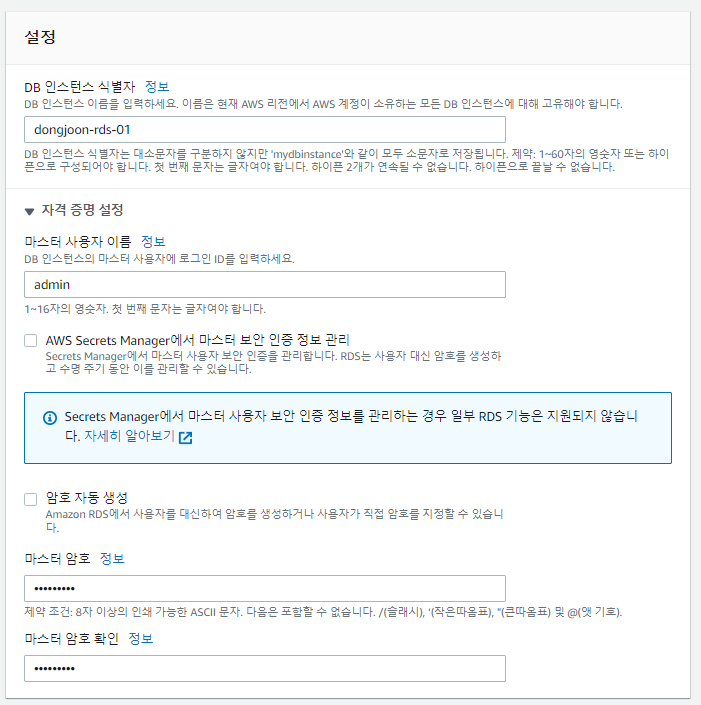
암호 : asdqwe12#